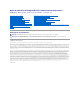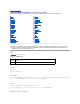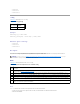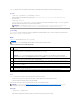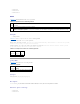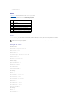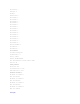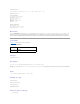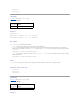Guide d'utilisation d'Integrated Dell™ Remote Access Controller 6 (iDRAC6) Enterprise pour serveurs lame, version 2.
Retour à la page du sommaire Présentation de la sous-commande RACADM Guide d'utilisation d'Integrated Dell™ Remote Access Controller 6 (iDRAC6) Enterprise pour serveurs lame, version 2.
l RACADM locale l RACADM distante l RACADM telnet/ssh config Le tableau A-2 décrit la sous-commande config. Tableau A-2. config/getconfig Sous-commande Définition config Configure iDRAC6.
Cette sous-commande renvoie une indication du nombre d'objets de configuration écrits par rapport au nombre total d'objets du fichier .cfg. Exemples l racadm config -g cfgLanNetworking -o cfgNicIpAddress 10.35.10.110 Définit le paramètre de configuration (objet) cfgNicIpAddress sur la valeur 10.35.10.110. Cet objet d'adresse IP est contenu dans le groupe cfgLanNetworking. l racadm config -f myrac.cfg Permet de configurer ou de reconfigurer iDRAC6. Le fichier myrac.
l racadm getconfig –f myrac.cfg Enregistre tous les objets de configuration de groupe depuis iDRAC6 vers myrac.cfg. l racadm getconfig -h Affiche une liste des groupes de configuration disponibles sur iDRAC6. l racadm getconfig -u root Affiche les propriétés de configuration de l'utilisateur appelé root. l racadm getconfig -g cfgUserAdmin -i 2 -v Affiche l'instance de groupe d'utilisateurs dans l'index 2 avec des informations détaillées sur les valeurs de propriété.
l RACADM locale l RACADM distante l RACADM telnet/ssh Entrée Le tableau A-6 décrit les options de la sous-commande getssninfo. Tableau A-6. Options de la sous-commande getssninfo Option Description -A L'option -A élimine l'impression des en-têtes de données. -u Avec l'option -u , les résultats imprimés ne contiennent que les enregistrements de session concernant le nom d'utilisateur spécifié.
l RACADM telnet/ssh Entrée Le tableau A-9 décrit les options de la sous-commande getsysinfo. Tableau A-9. Options de la sous-commande getsysinfo Option Description -d Affiche les informations iDRAC6. -s Affiche les informations sur le système -w Affiche les informations sur la surveillance -A Élimine l'impression des en-têtes/noms. -4 Affiche des informations sur l'IPv4 de l'iDRAC6. -6 Affiche des informations sur l'IPv6 de l'iDRAC6.
Current IP Gateway = :: Prefix Length = 64 Autoconfig = 0 Link Local IP Address = :: Current IP Address 2 = :: Current IP Address 3 = :: Current IP Address 4 = :: Current IP Address 5 = :: Current IP Address 6 = :: Current IP Address 7 = :: Current IP Address 8 = :: Current IP Address 9 = :: Current IP Address 10 = :: Current IP Address 11 = :: Current IP Address 12 = :: Current IP Address 13 = :: Current IP Address 14 = :: Current IP Address 15 = :: DNS Servers from DHCPv6 = 0 Current DNS Server 1 = :: Cur
racadm getsysinfo -A -s "System Information:" "PowerEdge M600" "0.2.1" "0.32" "48192" "dell-x92i38xc2n" "" "ON" racadm getsysinfo -w -s System Information: System Model = PowerEdge M600 System BIOS Version = 0.2.1 BMC Firmware Version = 0.
l RACADM distante l RACADM telnet/ssh setniccfg Le tableau A-11 décrit la sous-commande setniccfg. Tableau A-11. setniccfg Sous-commande Définition setniccfg Définit la configuration IP du contrôleur. Synopsis racadm setniccfg -d racadm setniccfg -s [ ] racadm setniccfg -o [ ] Description La sous-commande setniccfg définit l'adresse IP iDRAC6.
racadm getniccfg Description La sous-commande getniccfg affiche les paramètres NIC actuels. Exemple de sortie La sous-commande getniccfg affiche un message d'erreur approprié si l'opération a échoué. Sinon, en cas de réussite, le résultat est affiché au format suivant : IPv4 settings: NIC Enabled = 1 DHCP Enabled = 1 IP Address = 10.35.0.64 Subnet Mask = 255.255.255.0 Gateway = 10.35.0.
getsvctag Le tableau A-13 décrit la sous-commande getsvctag. Tableau A-13. getsvctag Sous-commande Définition getsvctag Affiche un numéro de service. Synopsis racadm getsvctag Description La sous-commande getsvctag affiche le numéro de service du système hôte. Interfaces prises en charge l RACADM locale l RACADM distante l RACADM telnet/ssh racreset Le tableau A-14 décrit la sous-commande racreset. Tableau A-14. racreset Sous-commande Définition racreset Réinitialise iDRAC6.
Interfaces prises en charge l RACADM locale l RACADM distante l RACADM telnet/ssh racresetcfg Le tableau A-15 décrit la sous-commande racresetcfg. Tableau A-15. racresetcfg Sous-commande Définition racresetcfg Réinitialise les valeurs d'usine par défaut de toute la configuration de l'iDRAC6. REMARQUE : La sous-commande racresetcfg ne réinitialise pas l'objet cfgDNSRacName.
Chaîne Définition Spécifie l'action. Les options de la chaîne de caractères sont : l l l l l powerdown : met le serveur géré hors tension. powerup : met le serveur géré sous tension. powercycle : lance une opération de cycle d'alimentation sur le serveur géré. Cette action est semblable à une pression sur le bouton d'alimentation situé sur le panneau avant du système pour mettre hors tension, puis sous tension le système.
Sortie L'affichage par défaut de la sortie indique le numéro d'enregistrement, l'horodatage, la source et la description. L'horodatage commence à minuit, le 1er janvier et augmente jusqu'à ce que le serveur géré redémarre. Après le démarrage du serveur géré, l'heure système du serveur géré est utilisée pour l'horodatage. REMARQUE : Il est possible que les entrées du journal RAC pour SystemBoot affichées à l'aide de la commande de la racadm locale « racadm getraclog » ne soient pas formatées correctement.
Tableau A-21. Options de la sous-commande getsel Option Description -A Spécifie le résultat sans affichage d'en-tête ou de nom. -c Fournit le nombre maximum d'entrées à renvoyer. -o Affiche le résultat sur une seule ligne. -s Spécifie l'enregistrement de démarrage utilisé pour l'affichage. -E Place les 16 octets du journal SEL brut à la fin de chaque ligne de résultat sous forme de séquence de valeurs hexadécimales. -R Seules les données brutes sont imprimées.
gettracelog Affiche le journal de suivi d'iDRAC6. Synopsis racadm gettracelog -i racadm gettracelog [-A] [-o] [-c nombre] [-s démarrer l'enregistrement] [-m] Description La commande gettracelog (sans l'option -i) sert à lire les entrées. Les entrées gettracelog suivantes sont utilisées pour lire les entrées : Tableau A-23. Options de la sous-commande gettracelog Option Description -i Affiche le nombre d'entrées du journal de suivi d'iDRAC6.
Description La sous-commande sslcsrgen peut être utilisée pour générer une RSC et télécharger le fichier dans le système de fichiers local du client. La RSC peut servir à créer un certificat SSL personnalisé qui peut être utilisé pour les transactions SSL sur le RAC. Options Le tableau A-25 décrit les options de la sous-commande sslcsrgen. Tableau A-25. Options de la sous-commande sslcsrgen Option Description -g Génère une nouvelle RSC.
Options Le tableau A-27 décrit les options de la sous-commande sslcertupload. Tableau A-27. Options de la sous-commande sslcertupload Option Description -t Spécifie le type de certificat à téléverser, soit le certificat d'une autorité de certification, soit le certificat de serveur. 1 = certificat de serveur 2 = certificat d'une autorité de certification -f Spécifie le nom de fichier du certificat à téléverser.
Exemple racadm sslcertdownload -t 1 -f c:\cert\cert.txt Interfaces prises en charge l RACADM locale l RACADM distante sslcertview Le tableau A-30 décrit la sous-commande sslcertview. Tableau A-30. sslcertview Sous-commande Description sslcertview Affiche le serveur SSL ou le certificat d'une autorité de certification existant sur iDRAC6. Synopsis racadm sslcertview -t [-A] Options Le tableau A-31 décrit les options de la sous-commande sslcertview. Tableau A-31.
US Texas Round Rock Dell Inc. Remote Access Group iDRAC default certificate US Texas Round Rock Dell Inc. Remote Access Group iDRAC default certificate Jul 8 16:21:56 2005 GMT Jul 7 16:21:56 2010 GMT Interfaces prises en charge l RACADM locale l RACADM distante l RACADM telnet/ssh testemail Le tableau A-32 décrit la sous-commande testemail. Tableau A-32. configuration de testemail Sous-commande Description testemail Teste la fonctionnalité d'alerte par e-mail d'iDRAC6.
Option Description -i Spécifie l'index de l'alerte par e-mail à tester. L'index pour -i peut être compris entre 1 et 4. Sortie Réussite : e-mail test envoyé correctement Échec : impossible d'envoyer l'e-mail test Interfaces prises en charge l RACADM locale l RACADM distante l RACADM telnet/ssh testtrap Le tableau A-35 décrit la sous-commande testtrap. Tableau A-35. testtrap Sous-commande Description testtrap Teste la fonctionnalité d'alerte par interruption SNMP iDRAC6.
Interfaces prises en charge l RACADM locale l RACADM distante l RACADM telnet/ssh vmdisconnect Synopsis racadm vmdisconnect Description La sous-commande vmdisconnect permet à un utilisateur de fermer la session du média virtuel d'un autre utilisateur. Une fois la session fermée, l'interface Web reflétera l'état de la connexion appropriée. La sous-commande vmdisconnect permet à un utilisateur iDRAC6 de fermer toutes les sessions de média virtuel actives.
Description Désactive la redirection de console vers la station de gestion. Valeurs valides 0 = Activer 1 = Désactiver Interfaces prises en charge l RACADM locale fwupdate REMARQUE : Pour utiliser cette commande, vous devez disposer de l'autorisation Configurer l'iDRAC6. Le tableau A-38 décrit la sous-commande fwupdate. Tableau A-38.
Option Description -u L'option update effectue une somme de contrôle sur le fichier de mise à jour du micrologiciel et démarre le processus de mise à jour réel. Cette option peut être utilisée avec les options -g ou -p. À la fin de la mise à jour, l'iDRAC6 effectue une réinitialisation logicielle. -s L'option status renvoie l'état actuel du processus de mise à jour. Cette option est toujours utilisée seule.
racadm krbkeytabupload -f c:\keytab\krbkeytab.tab Interfaces prises en charge l RACADM distante l RACADM locale vmkey Synopsis racadm vmkey reset Description La sous-commande vmkey réinitialise la taille par défaut de 256 Mo de la partition du disque flash virtuel et supprime les données de la partition. Valeurs valides reset : réinitialise la taille par défaut de 256 Mo de la partition du disque flash virtuel et supprime toutes les données de la partition.
Commande Définition arp Affiche le contenu de la table ARP. Les entrées de la table ARP ne peuvent être ni ajoutées ni supprimées. Synopsis racadm arp Description Affiche le tableau du protocole ARP. Exemple IP address HW type Flags 192.168.1.1 0x1 0x2 HW address Mask 00:00:0C:07:AC:0F * Device eth0 Interfaces prises en charge l RACADM distante l RACADM telnet/ssh coredump REMARQUE : Pour utiliser cette commande, vous devez disposer de l'autorisation Exécuter des commandes de débogage.
l RACADM distante l RACADM telnet/ssh coredumpdelete REMARQUE : Pour utiliser cette commande, vous devez disposer de l'autorisation Effacer les journaux ou Exécuter les commandes de débogage. Le tableau A-44 décrit la sous-commande coredumpdelete. Tableau A-44. coredumpdelete Sous-commande Définition coredumpdelete Supprime l'image mémoire stockée sur l'iDRAC6.
UP BROADCAST RUNNING MULTICAST MTU:1500 Metric:1 RX packets:2550665 errors:0 dropped:0 overruns:0 frame:0 TX packets:0 errors:0 dropped:0 overruns:0 carrier:0 collisions:0 txqueuelen:1000 RX bytes:272532097 (259.9 MiB) TX bytes:0 (0.0 B) Interfaces prises en charge l RACADM distante l RACADM telnet/ssh netstat REMARQUE : Pour utiliser cette commande, vous devez disposer de l'autorisation Exécution des commandes de diagnostic. Le tableau A-46 décrit la sous-commande netstat. Tableau A-46.
l RACADM distante l RACADM telnet/ssh ping6 REMARQUE : Pour utiliser cette commande, vous devez disposer de l'autorisation Exécution des commandes de diagnostic ou Configurer l'iDRAC6. Le tableau A-48 décrit la sous-commande ping6. Tableau A-48. ping6 Sous-commande Définition ping6 Vérifie que l'adresse IPv6 de destination est accessible à partir d'iDRAC6 avec le contenu actuel de la table de routage. Une adresse IPv6 de destination est nécessaire.
l RACADM distante l RACADM telnet/ssh traceroute REMARQUE : Vous devez disposer de l'autorisation Administrateur pour pouvoir utiliser cette commande. Le tableau A-50 décrit la sous-commande traceroute. Tableau A-50. traceroute Souscommande Définition traceroute Effectue le suivi du chemin réseau de routeurs que les paquets empruntent lorsqu'ils sont transférés de votre système vers une adresse IPv4 de destination. Synopsis racadm traceroute racadm traceroute 192.168.0.
1 fd01::1 (fd01::1) 14,324 ms 0,26 ms 0,244 ms Description Effectue un suivi d'une route à l'aide d'IPv6 vers une destination sur le réseau. Interfaces prises en charge l RACADM distante l RACADM telnet/ssh remoteimage REMARQUE : Vous devez disposer de l'autorisation Administrateur pour pouvoir utiliser cette commande. Le tableau A-52 décrit la sous-commande remoteimage. Tableau A-52.
Le mode Téléverser vous permet de téléverser un fichier de clé ou de copier le texte de la clé sur la ligne de commande. Vous ne pouvez pas téléverser et copier une clé en même temps. Afficher Le mode Afficher permet à l'utilisateur d'afficher une clé spécifiée par l'utilisateur ou toutes les clés. Supprimer Le mode Supprimer permet à l'utilisateur de supprimer une clé spécifiée par l'utilisateur ou toutes les clés.
Interfaces prises en charge l RACADM locale l RACADM distante l RACADM telnet/ssh Retour à la page du sommaire
Retour à la page du sommaire Définitions des groupes et des objets de la base de données de propriétés iDRAC6 Enterprise Guide d'utilisation d'Integrated Dell™ Remote Access Controller 6 (iDRAC6) Enterprise pour serveurs lame, version 2.
idRacDescriptionInfo (lecture seule) Valeurs valides Chaîne de 255 caractères ASCII au maximum. Valeur par défaut Ce composant système fournit aux serveurs Dell PowerEdge un ensemble complet de fonctions de gestion à distance. Description Une description textuelle du type de RAC. idRacVersionInfo (lecture seule) Valeurs valides Chaîne de 63 caractères ASCII au maximum. Valeur par défaut Aucun Description Chaîne de caractères contenant la version actuelle du micrologiciel du produit.
iDRAC Description Un nom attribué par l'utilisateur pour identifier ce contrôleur. idRacType (lecture seule) Valeurs valides ID de produit Valeur par défaut 8 Description Identifie le type de contrôleur d'accès à distance comme iDRAC6. cfgOobSnmp Ce groupe contient des paramètres de configuration de l'agent SNMP et des capacités d'interruption d'iDRAC6. Une seule instance du groupe est autorisée. Les sous-sections suivantes décrivent les objets de ce groupe.
Description Active ou désactive l'agent SNMP dans le RAC. cfgLanNetworking Ce groupe contient les paramètres qui permettent de configurer le NIC iDRAC6. Une seule instance du groupe est autorisée. Tous les objets de ce groupe nécessitent une réinitialisation du NIC de l'iDRAC6, ce qui interrompra peut-être brièvement la connectivité.
REMARQUE : Microsoft® Active Directory® ne prend en charge que les noms de domaine pleinement qualifiés (FQDN) de 64 caractères ou moins. Valeur par défaut (vide) Description Le nom de domaine DNS. Ce paramètre n'est valide que si cfgDNSDomainNameFromDHCP est défini sur 0 (FALSE). cfgDNSRacName (lecture/écriture) Valeurs valides Chaîne de 63 caractères ASCII au maximum. Au moins un caractère doit être alphabétique.
Description Spécifie que les adresses IP du serveur DNS doivent être attribuées à partir du serveur DHCP sur le réseau. cfgDNSServer1 (lecture/écriture) Valeurs valides Chaîne de caractères représentant une adresse IP valide. Par exemple : 192.168.0.20. Valeur par défaut 0.0.0.0 Description Spécifie l'adresse IP du serveur DNS 1. Cette propriété n'est valide que si cfgDNSServersFromDHCP est défini sur 0 (FALSE).
cfgNicIpAddress (lecture/écriture) REMARQUE : Ce paramètre n'est configurable que si le paramètre cfgNicUseDhcp est défini sur 0 (FALSE). Valeurs valides Chaîne de caractères représentant une adresse IP valide. Par exemple : 192.168.0.20. Valeur par défaut 192.168.0.n où n est 120 plus le numéro de logement du serveur. Description Spécifie l'adresse IP statique à attribuer au RAC. Cette propriété n'est valide que si cfgNicUseDhcp est défini sur 0 (FALSE).
1 (TRUE) 0 (FALSE) Valeur par défaut 0 Description Spécifie si le DHCP est utilisé pour attribuer l'adresse IP d'iDRAC6. Si cette propriété est définie sur 1 (TRUE), l'adresse IP iDRAC6, le masque de sous-réseau et la passerelle sont attribués à partir du serveur DHCP sur le réseau. Si cette propriété est définie sur 0 (FALSE), l'adresse IP statique, le masque de sousréseau et la passerelle sont attribués à partir des propriétés cfgNicIpAddress, cfgNicNetmask et cfgNicGateway.
1 Description Spécifie le N° VLAN pour la configuration du VLAN réseau dans CMC. Cette propriété n'est valide que si cfgNicVLanEnable est défini sur 1 (activé). cfgNicVLanPriority (lecture seule) Valeurs valides 0-7 Valeur par défaut 0 Description Spécifie la priorité du VLAN pour la configuration du VLAN réseau dans CMC. Cette propriété n'est valide que si cfgNicVLanEnable est défini sur 1 (activé). cfgIPv6URL Ce groupe spécifie les propriétés utilisées pour configurer l'URL IPv6 iDRAC6.
Valeur par défaut 0 Description Active ou désactive la pile IPv6 de l'iDRAC6. cfgIPv6Address1 (lecture/écriture) Valeurs valides Chaîne de caractères représentant une entrée IPv6 valide. Valeur par défaut :: Description Adresse IPv6 de l'iDRAC6. cfgIPv6Gateway (lecture/écriture) Valeurs valides Chaîne de caractères représentant une entrée IPv6 valide. Valeur par défaut :: Description Adresse IPv6 de la passerelle de l'iDRAC6.
Valeurs valides 1 (TRUE) 0 (FALSE) Valeur par défaut 0 Description Active ou désactive l'option AutoConfig IPv6. cfgIPv6LinkLocalAddress (lecture seule) Valeurs valides Chaîne de caractères représentant une entrée IPv6 valide. Valeur par défaut :: Description Adresse locale de lien IPv6 de l'iDRAC6. cfgIPv6Address2 (lecture seule) Valeurs valides Chaîne de caractères représentant une entrée IPv6 valide. Valeur par défaut :: Description Adresse IPv6 de l'iDRAC6.
0 Description Spécifie si cfgIPv6DNSServer1 et cfgIPv6DNSServer2 sont statiques ou des adresses IPv6 du DHCP. cfgIPv6DNSServer1 (lecture/écriture) Valeurs valides Chaîne de caractères représentant une entrée IPv6 valide. Valeur par défaut :: Description Adresse IPV6 du serveur DNS. cfgIPv6DNSServer2 (lecture/écriture) Valeurs valides Chaîne de caractères représentant une entrée IPv6 valide. Valeur par défaut :: Description Adresse IPV6 du serveur DNS.
Valeur par défaut cfgIPv6Address5 (lecture seule) Valeurs valides Chaîne de caractères représentant une entrée IPv6 valide. Valeur par défaut cfgIPv6Address6 (lecture seule) Valeurs valides Chaîne de caractères représentant une entrée IPv6 valide. Valeur par défaut cfgIPv6Address7 (lecture seule) Valeurs valides Chaîne de caractères représentant une entrée IPv6 valide.
Valeur par défaut cfgIPv6Address10 (lecture seule) Valeurs valides Chaîne de caractères représentant une entrée IPv6 valide. Valeur par défaut cfgIPv6Address11 (lecture seule) Valeurs valides Chaîne de caractères représentant une entrée IPv6 valide. Valeur par défaut cfgIPv6Address12 (lecture seule) Valeurs valides Chaîne de caractères représentant une entrée IPv6 valide.
Valeur par défaut cfgIPv6Address15 (lecture seule) Valeurs valides Chaîne de caractères représentant une entrée IPv6 valide. Valeur par défaut cfgUserAdmin Ce groupe fournit des informations de configuration sur les utilisateurs qui ont le droit d'accéder au RAC via les interfaces distantes disponibles. Jusqu'à 16 instances du groupe d'utilisateurs sont autorisées. Chaque instance représente la configuration d'un utilisateur individuel.
Description Privilège maximum sur le canal LAN IPMI. cfgUserAdminPrivilege (lecture/écriture) Valeurs valides 0x00000000 à 0x000001ff et 0x0 Valeur par défaut 0x00000000 Description Cette propriété spécifie les privilèges basés sur le rôle qui sont autorisés pour l'utilisateur. La valeur est représentée comme un masque binaire qui autorise n'importe quelle combinaison de valeurs de privilège.
(vide) Description Le nom d'utilisateur pour cet index. L'index utilisateur est créé en écrivant une chaîne de caractères dans ce champ de nom si l'index est vide. L'écriture d'une chaîne de guillemets anglais ("") supprime l'utilisateur qui correspond à cet index. Vous ne pouvez pas modifier le nom. Vous devez supprimer puis recréer le nom. La chaîne ne peut pas contenir de barre oblique (/), de barre oblique inverse (\), de point (.), d'arobase (@) ou de guillemets.
cfgEmailAlert Ce groupe contient des paramètres pour configurer les capacités d'alerte par e-mail du RAC. Les sous-sections suivantes décrivent les objets de ce groupe. Jusqu'à quatre instances de ce groupe sont autorisées. cfgEmailAlertIndex (lecture seule) Valeurs valides 1-4 Valeur par défaut Ce paramètre est renseigné en fonction des instances existantes. Description Index unique d'une instance d'alerte.
cfgEmailAlertCustomMsg (lecture/écriture) Valeurs valides Chaîne de 32 caractères maximum. Valeur par défaut (vide) Description Spécifie un message personnalisé qui est envoyé avec l'alerte. cfgSessionManagement Ce groupe contient les paramètres pour configurer le nombre de sessions qui peuvent se connecter à iDRAC6. Une seule instance du groupe est autorisée. Les sous-sections suivantes décrivent les objets de ce groupe.
Valeurs valides 0 (pas de délai d'attente) 60 - 10 800 Valeur par défaut 1 800 Description Définit la période d'inactivité attribuée à Secure Shell. Cette propriété définit la durée, en secondes, pendant laquelle une connexion peut rester inactive (sans entrée de la part de l'utilisateur). La session est annulée une fois la durée définie par cette propriété atteinte.
Valeur par défaut 1 Description Active ou désactive l'interface Secure Shell (SSH) sur l'iDRAC6. cfgSerialTelnetEnable (lecture/écriture) Valeurs valides 1 (TRUE) 0 (FALSE) Valeur par défaut 0 Description Active ou désactive l'interface de console Telnet sur l'iDRAC6. cfgRemoteHosts Ce groupe fournit des propriétés qui autorisent la configuration du serveur SMTP pour les alertes par e-mail.
1 Description Active ou désactive la mise à jour du micrologiciel iDRAC6 à partir d'un serveur TFTP réseau. cfgRhostsFwUpdateIpAddr (lecture/écriture) Valeurs valides Chaîne de caractères représentant une adresse IP valide. Valeur par défaut 0.0.0.0 Description Spécifie l'adresse IP du serveur TFTP réseau qui est utilisée pour les opérations de mise à jour du micrologiciel de l'iDRAC6 via TFTP.
cfgRhostsSyslogPort (lecture/écriture) Valeurs valides 0 - 65 535 Valeur par défaut 514 Description Numéro de port du syslog distant. cfgRhostsSyslogServer1 (lecture/écriture) Valeurs valides Chaîne de 0 à 511 caractères. Valeur par défaut Description Nom du serveur syslog distant. cfgRhostsSyslogServer2 (lecture/écriture) Valeurs valides Chaîne de 0 à 511 caractères. Valeur par défaut Description Nom du serveur syslog distant.
Description Nom du serveur syslog distant. cfgUserDomain Ce groupe est utilisé pour configurer les noms de domaine utilisateur Active Directory. 40 noms de domaine au maximum peuvent être configurés à tout moment. cfgUserDomainIndex (lecture seule) Valeurs valides 1 - 40 Valeur par défaut Description Représente un domaine spécifique. cfgUserDomainName (lecture/écriture) Valeurs valides Chaîne de 255 caractères maximum.
Valeur par défaut 0 Description Représente l'état de l'alimentation du serveur (En marche ou À l'arrêt) cfgServerActualPowerConsumption (lecture seule) Valeurs valides Chaîne de 32 caractères maximum. Valeur par défaut (vide) Description Représente la consommation électrique actuelle du serveur. cfgServerPeakPowerConsumption (lecture seule) Valeurs valides Chaîne de 32 caractères maximum. Valeur par défaut (vide) Description Représente la consommation électrique maximale du serveur jusqu'à présent.
Valeurs valides 0, 1 Valeur par défaut 0 Description Réinitialise la propriété cfgServerPeakPowerConsumption sur 0 et la propriété cfgServerPeakPowerConsumptionTimestamp sur la configuration temporelle iDRAC6. cfgServerPowerCapWatts (lecture seule) Valeurs valides Chaîne de 32 caractères maximum. Valeur par défaut (vide) Description Représente le seuil énergétique du serveur en Watts. cfgServerPowerCapBtuhr (lecture seule) Valeurs valides Chaîne de 32 caractères maximum.
Description Représente le seuil d'alimentation du serveur en pourcentage. cfgRacTuning Ce groupe est utilisé pour configurer diverses propriétés de configuration iDRAC6, comme par exemple les ports valides et les restrictions de port de sécurité. cfgRacTuneHttpPort (lecture/écriture) Valeurs valides 10 - 65 535 Valeur par défaut 80 Description Spécifie le numéro de port à utiliser pour la communication réseau HTTP avec le RAC.
cfgRacTuneIpRangeAddr Valeurs valides Une chaîne au format adresse IP. Par exemple, 192.168.0.44. Valeur par défaut 192.168.1.1 Description Spécifie la séquence binaire de l'adresse IP acceptable dans les positions déterminées par les 1 dans la propriété du masque de plage (cfgRacTuneIpRangeMask). cfgRacTuneIpRangeMask Valeurs valides Valeurs de masque IP standard avec bits justifiés à gauche. Valeur par défaut 255.255.255.0 Description Une chaîne au format adresse IP. Par exemple, 255.255.255.0.
Valeur par défaut 5 Description Nombre maximum d'échecs d'ouverture de session dans la fenêtre (cfgRacTuneIpBlkFailWindow) avant que les tentatives d'ouverture de session de l'adresse IP soient rejetées cfgRacTuneIpBlkFailWindow Valeurs valides 10 - 65 535 Valeur par défaut 60 Description Définit la période, en secondes, pendant laquelle les tentatives échouées sont comptées. Lorsque le nombre d'échecs dépasse cette limite, les échecs ne sont plus comptabilisés.
cfgRacTuneConRedirEnable (lecture/écriture) Valeurs valides 1 (TRUE) 0 (FALSE) Valeur par défaut 1 Description Active ou désactive la redirection de console. cfgRacTuneTelnetPort (lecture/écriture) Valeurs valides 1 - 65 535 Valeur par défaut 23 Description Spécifie le numéro de port utilisé pour l'interface Telnet de l'iDRAC6.
Valeur par défaut 5 900 Description Spécifie le port utilisé pour le clavier et la souris pendant l'activité de redirection de console avec iDRAC6. cfgRacTuneConRedirVideoPort (lecture/écriture) Valeurs valides 1 - 65 535 Valeur par défaut 5 901 Description Spécifie le port utilisé pour la vidéo pendant l'activité de redirection de console avec iDRAC6. REMARQUE : Cet objet nécessite une réinitialisation de l'iDRAC6 pour devenir actif.
Description Active et désactive le serveur Web iDRAC6. Si cette propriété est désactivée, iDRAC6 n'est pas accessible à l'aide de navigateurs Web clients. Cette propriété n'a aucun effet sur les interfaces RACADM Telnet/SSH ou locale. cfgRacTuneLocalServerVideo (lecture/écriture) Valeurs valides 1 (Enables) 0 (Disables) Valeur par défaut 1 Description Active (met en marche) ou désactive (met à l'arrêt) la vidéo du serveur local.
-420 (MST : heure normale des Rocheuses) -360 (CST : heure normale du Centre) -300 (EST : heure normale de l'Est) cfgRacTuneLocalConfigDisable (lecture/écriture) Valeurs valides 0 (Enables) 1 (Disables) Valeur par défaut 0 Description Désactive l'accès en écriture aux données de configuration iDRAC6. L'accès est activé par défaut.
Description Nom du système d'exploitation du serveur géré. cfgRacSecurity Ce groupe est utilisé pour configurer les paramètres relatifs à la fonctionnalité de requête de signature de certificat (RSC) SSL d'iDRAC6. Les propriétés de ce groupe doivent être configurées avant de générer une RSC à partir d'iDRAC6. Reportez-vous aux détails de la sous-commande RACADM sslcsrgen pour plus d'informations sur la génération de requêtes de signature de certificat.
cfgSecCsrLocalityName (lecture/écriture) Valeurs valides Chaîne de 254 caractères maximum. Valeur par défaut (vide) Description Spécifie la ville (L) de la RSC. cfgSecCsrStateName (lecture/écriture) Valeurs valides Chaîne de 254 caractères maximum. Valeur par défaut (vide) Description Spécifie le nom d'état (S) de la RSC. cfgSecCsrCountryCode (lecture/écriture) Valeurs valides Une chaîne de deux caractères. Valeur par défaut (vide) Description Spécifie le code de pays (CC) de la RSC.
Description Spécifie l'adresse e-mail de la RSC. cfgSecCsrKeySize (lecture/écriture) Valeurs valides 512 1 024 2 048 Valeur par défaut 1 024 Description Spécifie la taille de la clé asymétrique SSL pour la RSC. cfgRacVirtual Ce groupe contient les paramètres qui permettent de configurer la fonctionnalité de média virtuel de l'iDRAC6. Une seule instance du groupe est autorisée. Les sous-sections suivantes décrivent les objets de ce groupe.
Valeur par défaut 0 Description Active ou désactive la fonctionnalité de démarrage unique de média virtuel iDRAC6. Si cette propriété est activée lorsque le serveur hôte est redémarré, cette fonctionnalité essaie de démarrer à partir des périphériques de média virtuel, si le média approprié est installé dans le périphérique. cfgVirMediaKeyEnable (lecture/écriture) Valeurs valides 1 (TRUE) 0 (FALSE) Valeur par défaut 0 Description Active ou désactive la clé du média VFlash d'iDRAC6.
0 cfgIpmiLan Ce groupe est utilisé pour configurer les capacités IPMI sur le LAN du système. cfgIpmiLanEnable (lecture/écriture) Valeurs valides 1 (TRUE) 0 (FALSE) Valeur par défaut 0 Description Active ou désactive l'interface IPMI sur le LAN. cfgIpmiLanPrivLimit (lecture/écriture) Valeurs valides 2 (utilisateur) 3 (opérateur) 4 (administrateur) Valeur par défaut 4 Description Spécifie le niveau de privilège maximum autorisé pour l'accès IPMI sur le LAN.
Active ou désactive les alertes globales par e-mail. Cette propriété remplace toutes les propriétés individuelles d'activation/de désactivation d'alertes par email. cfgIpmiEncryptionKey (lecture/écriture) Valeurs valides Chaîne de nombre pair de chiffres hexadécimaux de 0 à 40 caractères sans espace. Valeur par défaut 0000000000000000000000000000000000000000 Description Clé de cryptage IPMI.
Valeurs valides Chaîne de caractères représentant une adresse IPv6 valide. Valeur par défaut Description Configure l'adresse IP de destination des alertes IPv6 pour l'interruption. cfgIpmiPetIPv6AlertEnable (lecture/écriture) Valeurs valides 1 (TRUE) 0 (FALSE) Valeur par défaut 0 Description Active ou désactive la destination des alertes IPv6 pour l'interruption. cfgIpmiPef Ce groupe est utilisé pour configurer les filtres d'événements sur plateforme disponibles sur le serveur géré.
Valeurs valides 1-9 Valeur par défaut Valeur d'index d'un objet de filtre d'événements sur plateforme. Description Spécifie l'index d'un filtre d'événements sur plateforme spécifique. cfgIpmiPefAction (lecture/écriture) Valeurs valides 0 (aucun) 1 (mise hors tension) 2 (réinitialisation) 3 (cycle d'alimentation) Valeur par défaut 0 Description Spécifie l'action qui est effectuée sur le serveur géré lorsque l'alerte est déclenchée.
Valeurs valides 1-4 Valeur par défaut La valeur de l'index d'une interruption d'événements sur plateforme spécifique. Description Identifiant unique pour l'index correspondant à l'interruption. cfgIpmiPetAlertDestIpAddr (lecture/écriture) Valeurs valides Chaîne de caractères représentant une adresse IPv4 valide. Par exemple, 192.168.0.67. Valeur par défaut 0.0.0.0 Description Spécifie l'adresse IPv4 de destination pour le récepteur d'interruption sur le réseau.
1 (Enabled) Valeur par défaut 0 Description Active ou désactive la prise en charge de l'accès à iDRAC6 au moyen d'une carte à puce. cfgActiveDirectory Ce groupe contient les paramètres qui permettent de configurer la fonctionnalité Active Directory de l'iDRAC6. cfgADSSOEnable (lecture/écriture) Valeurs valides 1 (TRUE) 0 (FALSE) Valeur par défaut 0 Description Active ou désactive l'authentification de connexion directe Active Directory sur l'iDRAC6.
Valeur par défaut (vide) Description Nom de l'iDRAC6 enregistré dans la forêt Active Directory. cfgADEnable (lecture/écriture) Valeurs valides 1 (TRUE) 0 (FALSE) Valeur par défaut 0 Description Active ou désactive l'authentification utilisateur Active Directory sur iDRAC6. Si cette propriété est désactivée, l'authentification iDRAC6 locale est utilisée pour les ouvertures de session utilisateur.
cfgADDomainController2 (lecture/écriture) Valeurs valides Adresse IP valide ou nom de domaine pleinement qualifié. Il peut comporter jusqu'à 254 caractères. Valeur par défaut Aucune valeur par défaut. Description iDRAC6 utilise la valeur que vous spécifiez pour rechercher les noms d'utilisateur dans le serveur LDAP. cfgADDomainController3 (lecture/écriture) Valeurs valides Adresse IP valide ou nom de domaine pleinement qualifié. Il peut comporter jusqu'à 254 caractères.
Valeur par défaut Aucune valeur par défaut. Description L'iDRAC6 utilise la valeur que vous avez spécifiée pour rechercher des noms d'utilisateur sur le serveur de catalogue global. cfgADGlobalCatalog3 (lecture/écriture) Valeurs valides Adresse IP valide ou nom de domaine pleinement qualifié. Il peut comporter jusqu'à 254 caractères. Valeur par défaut Aucune valeur par défaut.
cfgADDcSRVLookupEnable (lecture/écriture) Valeurs valides 1 (TRUE) : utilisez DNS pour rechercher les contrôleurs de domaine 0 (FALSE) : utilisez des contrôleurs de domaine pré-configurés Valeur par défaut 0 Définition Configure iDRAC6 pour qu'il utilise des contrôleurs de domaine pré-configurés ou DNS pour trouver le contrôleur de domaine.
Il s'agit du domaine Active Directory à utiliser lorsque cfgAddcSrvLookupbyUserDomain est défini sur 0. cfgADGcSRVLookupEnable (lecture/écriture) Valeurs valides 0 (FALSE) : utilisez des serveurs de catalogue global (GCS) pré-configurés 1 (TRUE) : utilisez DNS pour rechercher les GCS Valeur par défaut 0 Définition Détermine le mode de recherche dans le serveur de catalogue global.
Description Active ou désactive les services LDAP. cfgLdapServer (lecture/écriture) Valeurs valides Chaîne de caractères. Longueur maximum = 1 024 Valeur par défaut Null Description Configure l'adresse du serveur LDAP. cfgLdapPort (lecture/écriture) Valeurs valides 1 - 65 535 Valeur par défaut 636 Description Port de LDAP sur SSL. Le port non-SSL n'est pas pris en charge. cfgLdapBasedn (lecture/écriture) Valeurs valides Chaîne de caractères.
Chaîne de caractères. Longueur maximum = 254 Valeur par défaut Null. uid s'il n'est pas configuré. Description Spécifie l'attribut utilisateur à rechercher. S'il n'est pas configuré, l'attribut utilisateur par défaut est uid. Il est recommandé qu'il soit unique dans le nom unique de base choisi, sinon vous devrez configurer un filtre de recherche pour garantir l'unicité de l'utilisateur d'ouverture de session.
Null Description Le nom unique d'un utilisateur utilisé pour la liaison au serveur lors de la recherche du nom unique de l'utilisateur d'ouverture de session. S'il n'est pas spécifié, une liaison anonyme est utilisée. Ceci est facultatif, mais nécessaire si la liaison anonyme n'est pas prise en charge. cfgLdapBindpassword (écriture seule) Valeurs valides Chaîne de caractères.
Contrôle la validation du certificat lors de l'établissement de liaisons SSL. cfgLdapRoleGroup Ce groupe permet à l'utilisateur de configurer les groupes de rôles pour LDAP. Ce groupe est indexé de 1 à 5. cfgLdapRoleGroupIndex (lecture seule) Valeurs valides Un nombre entier compris entre 1 et 5 Valeur par défaut Description Il s'agit de la valeur d'index de l'objet Groupe de rôles. cfgLdapRoleGroupDN (lecture/écriture) Valeurs valides Chaîne de caractères.
Ce groupe contient les paramètres qui permettent de configurer les paramètres du schéma standard d'Active Directory. cfgSSADRoleGroupIndex (lecture seule) Valeurs valides 1-5 Description Index du groupe de rôles tel qu'enregistré dans Active Directory. cfgSSADRoleGroupName (lecture/écriture) Valeurs valides Toute chaîne de texte imprimable sans espace. La longueur est limitée à 254 caractères.
Description Utilisez les nombres de masque binaire dans le tableau B-3 pour définir les privilèges d'autorité basés sur les rôles pour un groupe de rôles. Tableau B-3.
Valeurs valides 2 (utilisateur) 3 (opérateur) 4 (administrateur) Valeur par défaut 4 Description Spécifie le niveau de privilège minimum requis en vue de l'accès SOL. cfgIpmiSolAccumulateInterval (lecture/écriture) Valeurs valides 1 - 255 Valeur par défaut 10 Description Spécifie le temps d'attente type d'iDRAC6 avant la transmission d'un paquet de données de caractères SOL partiel. Cette valeur est basée sur des incréments de 5 ms.
Retour à la page du sommaire Présentation d'iDRAC6 Enterprise Guide d'utilisation d'Integrated Dell™ Remote Access Controller 6 (iDRAC6) Enterprise pour serveurs lame, version 2.
iDRAC6 Enterprise offre un logement SD pour le média VFlash. Pour plus d'informations sur iDRAC6 Enterprise et le média VFlash, consultez le Manuel du propriétaire du matériel à l'adresse support.dell.com/manuals. Le tableau 1-1 répertorie les fonctionnalités disponibles pour iDRAC6 Enterprise et le média VFlash. Tableau 1-1. Liste de fonctionnalités iDRAC6 Fonctionnalité iDRAC6 Enterprise iDRAC6 Enterprise avec VFlash Prise en charge de l'interface et des normes IPMI 2.
Journalisation Journal des événements système (SEL) Journal RAC Journal de suivi Syslog distant = Pris en charge ; = Non pris en charge Plates-formes prises en charge Pour connaître les dernières plates-formes prises en charge, consultez le fichier « Lisez-moi » iDRAC6 et la Matrice de prise en charge des logiciels des systèmes Dell disponible à l'adresse support.dell.com/manuals.
3668, 3669 Service de média virtuel 3670, 3671 Service de média virtuel sécurisé 5900* Clavier/Souris de la redirection de console 5901* Vidéo de la redirection de console 5988* Utilisé pour WSMAN * Port configurable Tableau 1-4.
Retour à la page du sommaire
Retour à la page du sommaire Configuration d'iDRAC6 Enterprise Guide d'utilisation d'Integrated Dell™ Remote Access Controller 6 (iDRAC6) Enterprise pour serveurs lame, version 2.
CLI de l'iVM L'interface de ligne de commande du média virtuel iDRAC6 (iVMCLI) permet au serveur géré d'accéder au média sur la station de gestion. Elle est particulièrement utile pour développer des scripts permettant d'installer des systèmes d'exploitation sur plusieurs serveurs gérés. SM-CLP SM-CLP est la mise en uvre du protocole de ligne de commande Server Management (SM-CLP) du groupe de travail de gestion de serveur incorporé dans iDRAC6.
Configurer les services d'annuaire Outre les utilisateurs locaux iDRAC6, vous pouvez utiliser Microsoft® Active Directory® ou le service d'annuaire LDAP générique pour authentifier les ouvertures de session utilisateur iDRAC6. Pour plus d'informations, consultez la section « Utilisation du service d'annuaire iDRAC6 ».
Configurer une carte de média VFlash Installez et configurez une carte de média VFlash à utiliser avec iDRAC6. l Interface Web iDRAC6 : consultez la section « Configuration de la carte de média VFlash à utiliser avec iDRAC6 » Installer le logiciel Managed Server Installez le système d'exploitation sur le serveur Dell PowerEdge à l'aide du média virtuel, puis installez le logiciel Dell OpenManage sur le serveur Dell PowerEdge géré et configurez la fonctionnalité Écran de la dernière panne.
vrai même si le même utilisateur n'a pas de compte sur iDRAC6 ou si le compte n'a pas de droits d'administrateur. l Un utilisateur CMC pour lequel Server Administrator n'est pas défini sous Privilèges utilisateur, mais qui a le même compte sur iDRAC6, ouvrira automatiquement une session sur iDRAC6 à l'aide de la connexion directe. Une fois qu'il a ouvert une session sur l'interface Web iDRAC6, cet utilisateur reçoit les droits qui ont été créés pour le compte iDRAC6.
WWN/MAC affichant « - » indiquent que l'interface d'une structure spécifique n'a pas été installée. La colonne Attribuée par le châssis affiche les adresses WWN/MAC attribuées par le châssis qui sont utilisées pour ce logement donné. Les adresses WWN/MAC affichant « - » indiquent que la fonctionnalité FlexAddress n'a pas été installée. Une coche verte dans les colonnes Attribuée par le serveur et Attribuée par le châssis indique les adresses actives.
Syslog distant activé Sélectionnez cette option pour activer la transmission et la capture à distance du Syslog sur le serveur spécifié. Lorsque le syslog est activé, de nouvelles entrées de journal sont envoyées à ou aux serveurs Syslog. Serveur syslog Entrez l'adresse du serveur Syslog distant afin de journaliser les messages de l'iDRAC6 tels que le journal RAC et le journal des événements 1-3 système (SEL). Les adresses du serveur Syslog peuvent contenir des symboles alphanumériques, -, ., : et _.
Non connecté : le fichier n'est pas partagé. Connexion en cours... : connexion au partage en cours Cliquez sur Connecter afin d'établir une connexion de partage de fichiers. Le bouton Connecter est désactivé après l'établissement de la connexion. REMARQUE : Même si vous avez configuré le partage de fichiers à distance, l'interface utilisateur n'affiche pas cette information pour des raisons de sécurité. Pour le partage de fichiers à distance, la commande RACADM distante est racadm remoteimage.
REMARQUE : L'interface Web iDRAC6 vous permet également de rétablir les paramètres d'usine de la configuration iDRAC6. Vous pouvez utiliser l'interface Web CMC ou la RACADM CMC pour mettre à jour le micrologiciel iDRAC6. Cette fonctionnalité est disponible lorsque le micrologiciel iDRAC6 est en mode Normal ou lorsqu'il est corrompu. Consultez la section « Mise à jour du micrologiciel iDRAC6 avec CMC ».
5. Vérifiez le progiciel de mise à jour : gpg --verify L'exemple suivant illustre les étapes à suivre pour vérifier un progiciel de mise à jour de Dell PowerEdge™ M610 iDRAC6 : 1. 2. Téléchargez les deux fichiers suivants à partir de support.dell.com : l IDRAC_FRMW_LX_2.2.BIN.sign l IDRAC_FRMW_LX_2.2.
4. Dans la section Téléverser (étape 1/4), cliquez sur Parcourir pour localiser l'image de micrologiciel que vous avez téléchargée. Vous pouvez également entrer le chemin dans le champ de texte. Par exemple : C:\Updates\V2.2\. Par défaut, le nom de l'image de micrologiciel est firmimg.imc. 5. Cliquez sur Téléverser. Le fichier se télécharge sur iDRAC6. Cette opération peut prendre plusieurs minutes.
REMARQUE : Si vous entrez des arguments incorrects pour la commande idrac16d ou indiquez l'option -h, il est possible que vous remarquiez une option supplémentaire, -nopresconfig, dans le résultat d'utilisation. Cette option est utilisée pour mettre à jour le micrologiciel sans conserver les informations sur la configuration.
4. Cliquez sur l'onglet Réseau/Sécurité. L'écran Réseau apparaît. 5. Cliquez sur Paramètres IPMI. 6. Vérifiez que la case Activer IPMI sur le LAN est sélectionnée (cochée). 7. Sélectionnez Administrateur dans le menu déroulant Limite du niveau de privilège du canal. 8. Saisissez la clé de cryptage RMCP+ de votre site, si elle est utilisée. 9. Cliquez sur Appliquer si vous avez apporté des modifications dans cet écran. 10. Dans l'arborescence du système, cliquez sur Système. 11.
support de Dell à l'adresse support.dell.com/manuals.
Retour à la page du sommaire Configuration de la station de gestion Guide d'utilisation d'Integrated Dell™ Remote Access Controller 6 (iDRAC6) Enterprise pour serveurs lame, version 2.
1. Ouvrez une fenêtre de navigateur Web. 2. Cliquez sur Outils, puis sur Options Internet. La fenêtre Options Internet apparaît. 3. Sélectionnez Outils® Options Internet® Sécurité® Réseau local. 4. Cliquez sur Personnaliser le niveau. 5. Sélectionnez Moyenne-basse dans le menu déroulant et cliquez sur Réinitialiser. Cliquez sur OK pour confirmer. Vous devez accéder à nouveau à la boîte de dialogue Personnaliser le niveau en cliquant sur le bouton correspondant. 6.
l Utiliser HTTP 1.1 : coché l Utiliser HTTP 1.1 avec une connexion par proxy : coché Dans la section Java (Sun) : l Utiliser JRE 1.6.
1. Cliquez sur Continuer vers ce site Web. 2. Cliquez sur Installer pour installer les contrôles Active-X dans la fenêtre Avertissement de sécurité. La session vKVM est lancée.
Désactivation de la fonctionnalité de liste blanche dans Firefox Firefox intègre une fonctionnalité de sécurité de « liste blanche » qui requiert une autorisation utilisateur pour installer des plug-ins pour chaque site distinct hébergeant un plug-in. Si elle est activée, la fonctionnalité de liste blanche vous oblige à installer un visualiseur de redirection de console pour chaque iDRAC6 visité, même si les versions de visualiseur sont identiques.
Si vous utilisez le navigateur Firefox, vous devez installer un JRE (ou un kit de développement Java [JDK]) pour pouvoir utiliser la fonctionnalité de redirection de console. Le visualiseur de console est une application Java téléchargée sur la station de gestion à partir de l'interface Web iDRAC6, puis lancée avec Java Web Start sur la station de gestion. Accédez au site java.sun.com pour installer un JRE ou JDK. La version 1.6 (Java 6.0) ou ultérieure est recommandée.
2. À l'invite, entrez : telnet SSH avec iDRAC6 Secure Shell (SSH) est une connexion de ligne de commande ayant les mêmes fonctions qu'une session Telnet, mais intégrant la négociation de session et le cryptage pour améliorer la sécurité. iDRAC6 prend en charge la version 2 de SSH avec authentification par mot de passe. SSH est activé par défaut sur iDRAC6. Vous pouvez utiliser des programmes gratuits tels que PuTTY ou OpenSSH sur une station de gestion pour vous connecter à l'iDRAC6 du serveur géré.
l Site Web du support de Dell et fichiers « Lisez-moi » : consultez les fichiers « Lisez-moi » et le site Web du support de Dell à l'adresse support.dell.com/manuals pour obtenir les dernières informations sur vos produits Dell. Pour des informations sur l'installation d'IT Assistant, consultez le Guide d'utilisation de Dell OpenManage IT Assistant disponible à l'adresse support.dell.com/manuals.
Retour à la page du sommaire Configuration du serveur géré Guide d'utilisation d'Integrated Dell™ Remote Access Controller 6 (iDRAC6) Enterprise pour serveurs lame, version 2.2 Installation du logiciel sur le serveur géré Configuration du serveur géré pour la saisie de l'écran de la dernière panne Désactivation de l'option Redémarrage automatique de Windows Cette section décrit les tâches permettant de configurer le serveur géré afin d'optimiser vos fonctions de gestion à distance.
3. Sous Démarrage et récupération, cliquez sur Paramètres. 4. Décochez la case Redémarrage automatique. 5. Cliquez deux fois sur OK.
Retour à la page du sommaire Configuration d'iDRAC6 Enterprise via l'interface Web Guide d'utilisation d'Integrated Dell™ Remote Access Controller 6 (iDRAC6) Enterprise pour serveurs lame, version 2.
Fermeture de session 1. Dans le coin supérieur droit de la fenêtre principale, cliquez sur Fermer la session pour fermer la session. 2. Fermez la fenêtre du navigateur. REMARQUE : Le bouton Fermer la session n'apparaît pas tant que vous n'avez pas ouvert une session. REMARQUE : Lorsque le navigateur est fermé sans avoir préalablement fermé la session, la session peut rester ouverte jusqu'à ce qu'elle expire. Il est recommandé de cliquer sur le bouton Fermer la session pour mettre fin à une session.
Paramètre Description Paramètres de la carte d'interface réseau Adresse Mac Affiche l'adresse de contrôle d'accès aux médias (MAC) qui identifie de manière unique chaque nud d'un réseau. L'adresse MAC ne peut pas être modifiée. Activer le NIC Lorsqu'il est coché, ce paramètre indique que le NIC est activé et active les commandes restantes de ce groupe. Lorsqu'un NIC est désactivé, toutes les communications avec iDRAC6 via le réseau sont bloquées. Par défaut : décoché.
Activer IPMI sur le LAN Lorsqu'elle est cochée, cette case indique que le canal LAN IPMI est activé. Par défaut : décoché. Limite du niveau de privilège du canal Configure le niveau de privilège maximum, pour l'utilisateur, qui peut être accepté sur le canal LAN. Sélectionnez l'une des options suivantes : Administrateur, Opérateur ou Utilisateur. L'option par défaut est Administrateur. Clé de cryptage Configure la clé de cryptage.
Blocage IP activé Active la fonctionnalité de blocage d'adresse IP, qui limite le nombre d'échecs de tentatives d'ouverture de session à partir d'une adresse IP spécifique pendant une durée prédéfinie. La valeur par défaut est Désactivé. Nombre d'échecs avant blocage d'adresse IP Définit le nombre d'échecs de tentatives d'ouverture de session à partir d'une adresse IP avant de rejeter les tentatives d'ouverture de session à partir de cette adresse. L'adresse par défaut est 10.
4. Cliquez sur le bouton radio sous l'action que vous voulez activer pour chaque événement. Vous pouvez sélectionner uniquement une action par événement. 5. Cliquez sur Appliquer. REMARQUE : La case Générer une alerte d e l'événement doit être cochée pour qu'une alerte puisse être envoyée pour cet événement. Configuration des interruptions d'événement sur plateforme (PET) REMARQUE : Vous devez disposer de l'autorisation de configuration iDRAC pour ajouter, activer et désactiver une alerte SNMP.
e. f. ¡ Si le champ Modifier le nom de l'e-mail source est vide, le nom d'hôte iDRAC6 est configuré et le nom de domaine DNS est actif, puis l'adresse e-mail source est :@. ¡ Si le champ est vide, que le nom d'hôte iDRAC6 est vierge et que le nom de domaine DNS est actif, l'adresse e-mail source est alors :@.
REMARQUE : Vous devez disposer du privilège de configuration iDRAC pour effectuer les étapes suivantes. 1. Cliquez sur Système® Accès à distance® iDRAC6® Réseau/Sécurité® Utilisateurs. L'écran Utilisateurs affiche la Réf. utilisateur, l'état, le nom d'utilisateur, les privilèges LAN IPMI de chaque utilisateur, les privilèges iDRAC6 et les communications série sur le LAN. REMARQUE : Utilisateur-1 est réservé pour l'utilisateur anonyme IPMI et n'est pas configurable. 2. Dans la colonne Réf.
-b spécifie la taille du cryptage binaire entre 768 et 4 096. -C permet de modifier le commentaire de la clé publique et est facultative. Une fois la commande exécutée, téléversez le fichier de clé publique. REMARQUE : Les clés générées depuis la station de gestion Linux à l'aide de ssh-keygen ne sont pas au format RFC4716, mais au format openSSH. Les clés publiques openSSH peuvent être téléversées sur iDRAC6.
Le tableau 5-12 décrit les paramètres généraux pour configurer un nom d'utilisateur et un mot de passe iDRAC6. Le tableau 5-13 décrit les Privilèges LAN IPMI pour la configuration des privilèges LAN de l'utilisateur. Le tableau 5-14 décrit les droits du groupe Utilisateurs pour les paramètres Privilèges LAN IPMI et Privilèges utilisateur IDRAC6. Le tableau 5-15 décrit les droits du groupe iDRAC6.
de console Accéder au média virtuel Permet à l'utilisateur d'exécuter et d'utiliser le média virtuel. Tester les alertes Permet à l'utilisateur d'envoyer des alertes de test (e-mail et PET) à tous les destinataires d'alerte actuellement configurés. Exécution des commandes de diagnostic Permet à l'utilisateur d'exécuter des commandes de diagnostic. Tableau 5-15.
Requête de signature de certificat (RSC) Une RSC est une demande numérique adressée à une autorité de certification (AC) pour un certificat de serveur sécurisé. Les certificats de serveur sécurisés permettent aux clients du serveur de faire confiance à l'identité du serveur et de négocier une session cryptée avec le serveur. Une fois que l'autorité de certification reçoit une RSC, elle la contrôle et vérifie les informations qu'elle contient.
Tableau 5-19. Options de l'écran Générer une requête de signature de certificat (RSC) Champ Description Nom commun Le nom exact à certifier (généralement, le nom de domaine du serveur Web, par exemple, www.compagniexyz.com). Seuls les caractères alphanumériques, les espaces, les tirets, les traits de soulignement et les points sont valides. Nom de la société Le nom associé à cette société (par exemple, Compagnie XYZ).
Champ Description Numéro de série Numéro de série du certificat Informations sur le sujet Attributs du certificat entrés par le sujet Informations sur l'émetteur Attributs du certificat renvoyés par l'émetteur Valide du Date d'émission du certificat Valide jusqu'au Date d'expiration du certificat Tableau 5-23. Boutons de l'écran Afficher le certificat de serveur Bouton Description Imprimer Imprime les valeurs de Afficher le certificat de serveur qui apparaissent à l'écran.
Tableau 5-26. Paramètres de l'écran Configuration d'Active Directory Paramètre Description Étape 1 sur 4 Configuration et gestion d'Active Directory Validation de certificat activée Indique si la validation des certificats est activée ou désactivée. Si cette case est cochée, la validation des certificats est activée. iDRAC6 utilise le protocole LDAP sur un protocole de sécurité de cryptage (SSL) lors de la connexion d'Active Directory.
Cliquez sur Suivant pour afficher la page Étape 4a sur 4 Active Directory. Sélectionnez l'option Rechercher les serveurs de catalogue global avec DNS et saisissez le Nom de domaine racine à utiliser lors d'une recherche DNS pour obtenir les serveurs de catalogue global Active Directory. Lorsque cette option est sélectionnée, les adresses des serveurs de catalogue global 1 à 3 sont ignorées.
Valide du Date d'émission du certificat. Valide jusqu'au Date d'expiration du certificat. Activation ou désactivation de l'accès à la configuration locale REMARQUE : Le paramètre par défaut de l'accès à la configuration locale est Activé. Activation de l'accès à la configuration locale 1. Cliquez sur Système® Accès à distance® iDRAC6® Réseau/Sécurité® Services. 2.
Numéro de port HTTPS Port sur lequel iDRAC6 écoute une connexion au navigateur sécurisée. Le numéro de port par défaut est 443. Tableau 5-31. Paramètres SSH Paramètre Description Activé Active ou désactive SSH. Lorsqu'elle est cochée, cette case indique que SSH est activé. Nombre maximal de sessions Nombre maximal de sessions SSH simultanées autorisées pour ce système. Jusqu'à 4 sessions SSH simultanées sont prises en charge. Vous ne pouvez pas modifier ce champ.
6. Par défaut, la case Préserver la configuration est cochée pour préserver les paramètres actuels sur iDRAC6 après une mise à niveau. Si vous ne voulez pas que les paramètres soient préservés, décochez la case Préserver la configuration. 7. Dans la fenêtre Mise à jour (étape 3 sur 4), la condition de la mise à niveau est affichée. La progression de l'opération de mise à niveau de micrologiciel, indiquée en pourcentage, apparaît dans la colonne Progression. 8.
Retour à la page du sommaire Utilisation du service d'annuaire iDRAC6 Guide d'utilisation d'Integrated Dell™ Remote Access Controller 6 (iDRAC6) Enterprise pour serveurs lame, version 2.
La solution de schéma standard comporte l'avantage suivant : aucune extension de schéma n'est nécessaire car toutes les classes d'objets nécessaires sont fournies par la configuration par défaut de Microsoft du schéma Active Directory. Présentation d'Active Directory avec le schéma étendu L'utilisation de la solution de schéma étendu nécessite l'extension de schéma Active Directory, comme indiqué dans la section suivante.
Vous pouvez créer autant d'objets Association que vous le souhaitez. Cependant, vous devez créer au moins un objet Association et vous devez avoir un objet Périphérique iDRAC6 pour chaque iDRAC6 du réseau que vous voulez intégrer à Active Directory pour en gérer l'authentification et l'autorisation avec iDRAC6. L'objet Association inclut autant d'utilisateurs et/ou de groupes que d'objets Périphérique iDRAC6. Toutefois, l'objet Association ne peut inclure qu'un objet Privilège par objet Association.
2. Étendez le snap-in Utilisateurs et ordinateurs Active Directory (consultez la section « Installation de l'extension Dell sur le snap-in Utilisateurs et ordinateurs Active Directory »). 3. Ajoutez des utilisateurs iDRAC6 et leurs privilèges à Active Directory (consultez la section « Ajout d'utilisateurs iDRAC6 et de leurs privilèges à Active Directory »). 4. Activez SSL sur chacun de vos contrôleurs de domaine (consultez la section « Activation de SSL sur un contrôleur de domaine »). 5.
Description Représente le périphérique iDRAC6 de Dell. iDRAC6 doit être configuré comme delliDRACDevice dans Active Directory. Cette configuration permet à iDRAC6 d'envoyer des requêtes de protocole LDAP (Lightweight Directory Access Protocol) à Active Directory. Type de classe Classe structurelle SuperClasses dellProduct Attributs dellSchemaVersion dellRacType Tableau 6-4. Classe delliDRACAssociationObject OID 1.2.840.113556.1.8000.1280.1.7.1.
dellPrivilegeMember 1.2.840.113556.1.8000.1280.1.1.2.1 Liste des objets dellPrivilege qui appartiennent à cet attribut. Nom unique (LDAPTYPE_DN 1.3.6.1.4.1.1466.115.121.1.12) dellProductMembers 1.2.840.113556.1.8000.1280.1.1.2.2 Liste des objets dellRacDevice et DelliDRACDevice qui appartiennent à ce rôle. Cet attribut est le lien vers l'avant vers le lien vers l'arrière dellAssociationMembers. Nom unique (LDAPTYPE_DN 1.3.6.1.4.1.1466.115.121.1.
Installation du pack administrateur Vous devez installer le pack administrateur sur tous les systèmes qui gèrent les objets iDRAC6 d'Active Directory. Si vous n'installez pas le pack administrateur, vous ne pouvez pas visualiser l'objet iDRAC6 Dell dans le conteneur. Pour plus d'informations, consultez la section « Ouverture du snap-in Utilisateurs et ordinateurs Active Directory ».
5. Cliquez sur OK. 6. Cliquez-droite sur l'objet Privilège que vous avez créé et sélectionnez Propriétés. 7. Cliquez sur l'onglet Privilèges de gestion à distance et sélectionnez les privilèges à attribuer à l'utilisateur ou au groupe (consultez le tableau 5-14). Création d'un objet Association REMARQUE : L'objet Association iDRAC6 est dérivé d'un groupe et son étendue est définie sur Domaine local. 1. 2. Dans la fenêtre Racine de la console MMC, cliquez-droite sur un conteneur.
Configuration de Microsoft Active Directory avec le schéma étendu via l'interface Web iDRAC6 1. Ouvrez une fenêtre d'un navigateur Web pris en charge. 2. Connectez-vous à l'interface Web iDRAC6. 3. Dans l'arborescence du système, sélectionnez Système® Accès à distance® iDRAC6® Onglet Réseau/Sécurité® Service d'annuaire® Microsoft Active Directory. L'écran de résumé Active Directory apparaît. 4. Faites défiler jusqu'au bas de l'écran, puis cliquez sur Configurer Active Directory.
L'écran Étape 4 sur 4 : Active Directory apparaît. 16. Sous Paramètres du schéma étendu, entrez le nom iDRAC6 et le nom de domaine iDRAC6 pour configurer l'objet Périphérique iDRAC6 et son emplacement dans Active Directory. 17. Cliquez sur Terminer pour sauvegarder vos modifications, puis sur Terminé. La page résumé Configuration et gestion d'Active Directory apparaît. Testez ensuite les paramètres Active Directory que vous venez de configurer. 18.
racadm config -g cfgLanNetworking -o cfgDNSServer1 racadm config -g cfgLanNetworking -o cfgDNSServer2 4.
catalogue global doivent être configurées sur iDRAC6. Dans ce scénario à plusieurs domaines, tous les groupes de rôles et les groupes imbriqués, le cas échéant, doivent être des types de groupes universels. Configuration du schéma standard d'Active Directory pour accéder à iDRAC6 Vous devez effectuer les étapes suivantes pour configurer Active Directory pour qu'un utilisateur Active Directory puisse accéder à l'iDRAC6 : 1.
REMARQUE : iDRAC6 ne bascule pas vers les contrôleurs de domaine spécifiés lorsque la recherche DNS échoue ou lorsque aucun des serveurs renvoyés par la recherche DNS ne fonctionne. 15. Cliquez sur Suivant. L'écran Étape 3 sur 4 : Configuration et gestion d'Active Directory apparaît. 16. Sous Sélection du schéma, cochez la case Sélection d'un schéma standard. 17. Cliquez sur Suivant. L'écran Étape 4a sur 4 : Active Directory apparaît. 18.
Utilisez les commandes suivantes pour configurer la fonctionnalité Active Directory d'iDRAC6 avec le schéma standard via la CLI RACADM au lieu de l'interface Web. 1.
racadm config -g cfgUserDomain -o cfgUserDomainName -i Jusqu'à 40 domaines utilisateur peuvent être configurés avec des numéros d'index compris entre 1 et 40. Consultez la section « Utilisation d'Active Directory pour ouvrir une session iDRAC6 » pour obtenir plus de détails sur les domaines utilisateur.
12. Dans l'Assistant Exportation de certificat, cliquez sur Suivant et sélectionnez Ne pas exporter la clé privée. 13. Cliquez sur Suivant et sélectionnez Codé en base 64 X.509 (.cer) comme format. 14. Cliquez sur Suivant et enregistrez le certificat dans un répertoire de votre système. 15. Téléversez le certificat que vous avez enregistré dans étape 14 sur iDRAC6.
REMARQUE : Vous ne pouvez pas spécifier de noms de domaine NetBIOS, tels que Amériques, car ces noms ne peuvent pas être résolus. Si vous ouvrez une session depuis l'interface Web et que vous avez configuré des domaines utilisateur, l'écran d'ouverture de session Web listera tous les domaines utilisateur parmi lesquels vous pouvez choisir dans le menu déroulant. Si vous sélectionnez un domaine utilisateur depuis le menu déroulant, il vous suffit d'entrer le nom d'utilisateur.
Ouverture d'une session iDRAC6 via la connexion directe 1. Connectez-vous à votre station de gestion avec votre compte Active Directory valide. 2. Connectez-vous à la page Web iDRAC6 avec le nom de domaine pleinement qualifié d'iDRAC6 : http://idracname.domain.com. L'iDRAC6 vous connecte à l'aide de vos références mises en cache dans le système d'exploitation lorsque vous vous connectez via votre compte Active Directory valide.
7. Cliquez sur Téléverser. Le certificat de l'autorité de certification racine qui signe tous les certificats de serveurs SSL (Security Socket Layer) des contrôleurs de domaine sera téléversé. 8. Cliquez sur Suivant pour accéder à la page Étape 2 sur 3 : Configuration et gestion de LDAP générique. Utilisez cette page pour configurer les informations d'emplacement des serveurs LDAP générique et des comptes d'utilisateur.
REMARQUE : Lors du test des paramètres LDAP avec l'option « Activer la validation du certificat » cochée, iDRAC6 requiert l'identification du serveur LDAP par le FQDN, et non par une adresse IP. Si le serveur LDAP est identifié par une adresse IP, la validation du certificat échoue, car iDRAC6 n'est pas en mesure de communiquer avec le serveur LDAP. Les résultats du test et le journal du test sont affichés. Vous avez terminé la configuration du service d'annuaire LDAP générique.
Si la validation de certificats est activée, l'iDRAC6 utilise le certificat d'autorité de certification téléversé pour vérifier le certificat du serveur d'annuaire lorsque l'iDRAC6 établit une connexion SSL avec le serveur d'annuaire. Les raisons les plus courantes de l'échec de la validation de certificat sont : l La date de l'iDRAC6 n'est pas comprise dans la période de validité du certificat de serveur ou du certificat d'autorité de certification.
Dois-je configurer les adresses du catalogue global ? Si vous utilisez le schéma étendu, il est impossible de configurer les adresses de catalogue global, car elles ne sont pas utilisées avec le schéma étendu. Si vous utilisez le schéma standard, et que les utilisateurs et groupes de rôles proviennent de domaines différents, vous devez configurer les adresses du catalogue global. Dans ce cas, vous pouvez uniquement utiliser le groupe universel.
Retour à la page du sommaire Configuration de l'authentification par carte à puce Guide d'utilisation d'Integrated Dell™ Remote Access Controller 6 (iDRAC6) Enterprise pour serveurs lame, version 2.
Si le numéro de port HTTPS par défaut (port 443) a été modifié, tapez : https://: où l'adresse IP est l'adresse IP de l'iDRAC6 et numéro de port le numéro de port HTTPS. La page Ouverture de session iDRAC6 apparaît et vous invite à insérer la carte à puce. 2. Insérez la carte à puce. 3. Saisissez le code NIP, puis cliquez sur Ouverture de session. Vous avez ouvert une session iDRAC6 avec vos références telles qu'elles sont configurées dans Active Directory.
(heure normale du Centre des États-Unis) et que l'heure est 14h00, définissez l'heure iDRAC6 sur 18h00 GMT, ce qui vous oblige à saisir « 360 » dans la commande ci-dessus pour le décalage. Vous pouvez également utiliser cfgRacTuneDaylightoffset afin de prendre en compte la variation de l'heure d'été.
Retour à la page du sommaire Activation de l'authentification Kerberos Guide d'utilisation d'Integrated Dell™ Remote Access Controller 6 (iDRAC6) Enterprise pour serveurs lame, version 2.
C:\>setspn -a HTTP/idracname.domainname.com username Le type de cryptage qu'iDRAC6 utilise pour l'authentification Kerberos est DES-CBC-MD5. Le type principal est KRB5_NT_PRINCIPAL. Les propriétés suivantes du compte utilisateur auquel le nom principal du service est mappé doivent être activées : l Utiliser les types de cryptage DES pour ce compte REMARQUE : Vous devez créer un compte utilisateur Active Directory qui sera utilisé avec l'option -mapuser de la commande ktpass.
l vous êtes un utilisateur Microsoft Active Directory ; l vous êtes configuré dans l'iDRAC6 comme pouvant ouvrir une session Active Directory ; l l'iDRAC6 est activé pour l'authentification Kerberos Active Directory.
Retour à la page du sommaire Visualisation de la configuration et de l'intégrité du serveur géré Guide d'utilisation d'Integrated Dell™ Remote Access Controller 6 (iDRAC6) Enterprise pour serveurs lame, version 2.
l Action de récupération : action à effectuer en cas de détection d'une défaillance ou d'une suspension du système. Les actions disponibles sont Pas d'action, Réinitialisation matérielle, Mise hors tension ou Cycle d'alimentation. l Compte à rebours initial : le laps de temps (en secondes) après lequel une suspension du système est détectée et où iDRAC6 effectue une action de récupération. l Compte à rebours présent : la valeur actuelle (en secondes) du temporisateur de compte à rebours.
WWN/MAC Cliquez sur Système® onglet Propriétés® WWN/MAC pour visualiser la configuration actuelle des cartes mezzanines d'E/S installées et la structure des réseaux associés. Si la fonctionnalité FlexAddress est activée dans CMC, les adresses MAC persistantes assignées globalement (assignées au châssis) remplacent les valeurs câblées de chaque LOM.
UC L'écran UC indique l'intégrité de chaque UC sur le serveur géré. Cette condition d'intégrité est un cumul de plusieurs tests thermiques, d'alimentation et fonctionnels individuels. POST L'écran Code du POST affiche le dernier code de POST du système (au format hexadécimal) avant l'amorçage du système d'exploitation du serveur géré.
Retour à la page du sommaire Contrôle et gestion de l'alimentation Guide d'utilisation d'Integrated Dell™ Remote Access Controller 6 (iDRAC6) Enterprise pour serveurs lame, version 2.2 Configuration et gestion de l'alimentation Contrôle de l'alimentation Allocation d'énergie Contrôle de l'alimentation Les systèmes Dell™ PowerEdge™ intègrent de nombreuses nouvelles fonctionnalités améliorées de gestion de l'alimentation.
Contrôle de l'alimentation l État : une case verte indique que l'état de l'alimentation est normal, Avertissement indique qu'une alerte d'avertissement a été émise et Critique indique qu'une alerte de panne a été générée. l Nom de capteur : répertorie le nom du capteur. l Lecture : indique la puissance relevée par le capteur. l Seuil d'avertissement : affiche la consommation de puissance acceptable (en watts et en BTU/h) recommandée pour le fonctionnement du système.
puissance potentielle maximum, augmentant ainsi l'enveloppe de puissance. iDRAC6 augmente uniquement sa demande de consommation de puissance potentielle maximum auprès de CMC. Il ne demande pas une diminution de sa consommation de puissance potentielle minimale si la consommation diminue. Le CMC récupère toute puissance non utilisée auprès des serveurs à priorité inférieure et alloue ensuite cette puissance récupérée à un module d'infrastructure ou serveur à priorité supérieure.
Utilisation de RACADM Sur un serveur géré, ouvrez une interface de ligne de commande, puis entrez : Pour afficher les données de Seuil du bilan de puissance à partir de la RACADM locale, entrez les commandes suivantes à l'invite de commande : racadm getconfig -g cfgServerPower -o cfgServerPowerCapWatts renvoie racadm getconfig -g cfgServerPower -o cfgServerPowerCapBTUhr renvoie racadm getcon
Pour effectuer des actions de gestion de l'alimentation à partir de la RACADM locale, entrez la commande suivante à l'invite de commande : racadm serveraction où a pour valeur powerup, powerdown, powercycle, hardreset ou powerstatus. REMARQUE : Pour plus d'informations concernant la commande serveraction, y compris le détail des résultats renvoyés, consultez la section « serveraction ».
Retour à la page du sommaire Configuration et utilisation des communications série sur le LAN Guide d'utilisation d'Integrated Dell™ Remote Access Controller 6 (iDRAC6) Enterprise pour serveurs lame, version 2.
2. Assurez-vous que l'option Activation des communications série sur le LAN est sélectionnée (activée). Elle est activée par défaut. 3. Mettez à jour le débit en bauds SOL IPMI en sélectionnant une vitesse de données dans le menu déroulant Débit en bauds. Les options sont 9 600 b/s, 19,2 kb/s, 57,6 kb/s et 115,2 kb/s. La valeur par défaut est 115,2 kb/s. 4. Sélectionnez une limite de niveau de privilège pour Communications série sur le LAN.
REMARQUE : Le protocole SSH est activé par défaut. Le protocole Telnet est désactivé par défaut. 8. Cliquez sur Services pour ouvrir l'écran Services. REMARQUE : Les programmes SSH et Telnet permettent d'accéder à un ordinateur distant. 9. 10. Cliquez sur Activé sur SSH ou Telnet, selon les besoins. Cliquez sur Appliquer. REMARQUE : SSH est recommandé car il offre une sécurité accrue et des mécanismes de cryptage.
l'autre). La session SOL se ferme. La séquence Échap est également imprimée à l'écran dès qu'une session SOL est connectée. Lorsque le serveur géré est désactivé, l'établissement de la session SOL prend un peu plus longtemps. REMARQUE : Si une session SOL n'est pas fermée correctement dans l'utilitaire, d'autres sessions SOL peuvent ne pas être disponibles.
connect REMARQUE : Cette commande vous connecte au port série du serveur géré. Lorsqu'une session SOL est établie, la console de ligne de commande iDRAC6 n'est plus disponible. Suivez la séquence Échap correctement afin d'atteindre la console de ligne de commande iDRAC6. Quittez la session SOL (consultez la section « Déconnexion d'une session SOL dans la console de ligne de commande iDRAC6 » pour fermer une session SOL active).
/usr/sbin/solconfig /usr/sbin/ipmish Initiation de la session du proxy SOL Pour Windows 2003 : Pour démarrer le service Proxy SOL sur un système Windows après l'installation, vous pouvez redémarrer le système (le proxy SOL démarre automatiquement sur un redémarrage). Sinon, vous pouvez démarrer le service Proxy SOL manuellement en effectuant les étapes suivantes : 1. Cliquez-droite sur Poste de travail et cliquez sur Gérer. La fenêtre Gestion de l'ordinateur s'affiche. 2.
Utilisation de HyperTerminal avec le proxy SOL 1. Depuis la station distante, ouvrez HyperTerminal.exe. 2. Choisissez TCPIP(Winsock). 3. Entrez l'adresse hôte localhost et le numéro de port 623. Connexion au contrôleur BMC du système géré distant Lorsqu'une session du proxy SOL a été établie correctement, les choix suivants s'offrent à vous : 1. Connect to the Remote Server's BMC (Se connecter au contrôleur BMC du serveur distant) 2.
L'état de l'alimentation est contrôlé jusqu'à ce qu'il soit activé. La redirection de console commence et la console texte du système géré distant est redirigée vers votre station de gestion. Tandis que le système géré redémarre, vous pouvez accéder au programme de configuration du système BIOS pour afficher ou configurer des paramètres BIOS. 8. Sélectionnez Aide (option 5) dans le menu principal pour afficher une description détaillée pour chaque option. 9.
# # SKIP this part of file # Run gettys in standard runlevels (Exécutez gettys aux niveaux d'exécution standard) 1:2345:respawn:/sbin/migetty tty1 2:2345:respawn:/sbin/migetty tty1 3:2345:respawn:/sbin/migetty tty1 4:2345:respawn:/sbin/migetty tty1 5:2345:respawn:/sbin/migetty tty1 6:2345:respawn:/sbin/migetty tty1 7:2345:respawn:/sbin/agetty -h ttyS0 115200 vt220 # Run xdm in runlevel 5 (Exécutez xdm au niveau d'exécution 5) x:5:respawn:/etc/X11/prefdm -nodaemon _________________________________________
b. Ajoutez la ligne suivante avant la première ligne title= ... : # Redirect OS boot via SOL (Redirigez le démarrage du SE via SOL) c. Ajoutez l'entrée suivante à la première ligne title= ... : SOL redirection (Redirection SOL) d. Ajoutez le texte suivant à la ligne kernel/... du premier title= ... : console=tty1 console=ttyS0,115200 REMARQUE : /boot/grub/grub.conf dans Red Hat Enterprise Linux 5 est un lien symbolique vers /boot/grub/menu.list. Vous pouvez modifier les paramètres dans l'un d'eux.
default=0 timeout=5 #splashimage=(hd0,0)/grub/splash.xpm/gz hiddenmenu # Redirect the OS boot via SOL (Redirigez le démarrage du SE via SOL) title Red Hat Enterprise Linux 5 SOL redirection root (hd0,0) kernel /vmlinuz-2.6.18-8.el5 ro root=/dev/VolGroup00/LogVol00 rhgb quiet console=tty1 console=ttyS0,115200 initrd /initrd-2.6.18-8.el5.img ______________________________________________________________ Exemple de /boot/grub/menu.
2. Activez EMS à une invite de commande Windows en entrant : bootcfg /EMS ON /PORT COM1 /BAUD 115200 /ID REMARQUE : correspond à la référence de l'entrée de démarrage de l'étape 1. 3. Appuyez sur pour vérifier que le paramètre de la console EMS est effectif.
Retour à la page du sommaire Utilisation de la redirection de console de l'interface utilisateur Guide d'utilisation d'Integrated Dell™ Remote Access Controller 6 (iDRAC6) Enterprise pour serveurs lame, version 2.2 Présentation Utilisation de la redirection de console Utilisation de Video Viewer Lancement de vKVM et du média virtuel à distance Questions les plus fréquentes Cette section fournit des informations sur l'utilisation de la fonctionnalité de redirection de console iDRAC6.
1. Fermez Video Viewer et le navigateur Internet Explorer. 2. Ouvrez à nouveau le navigateur Internet Explorer et accédez à Internet Explorer® Outils® Gérer les modules complémentaires et cliquez sur Activer ou désactiver les modules complémentaires. La fenêtre Gérer les modules complémentaires apparaît. 3. Sélectionnez Tous les modules complémentaires dans le menu déroulant Afficher. 4. Sélectionnez le module complémentaire Video Viewer et cliquez sur le lien Plus d'informations. 5.
5. Cliquez sur le bouton approprié pour continuer. Consultez le tableau 11-3. Tableau 11-2. Propriétés de configuration de la redirection de console Propriété Description Activé Cliquez pour activer ou désactiver la redirection de console. Coché indique que la redirection de console est activée. Décoché indique que la redirection de console est désactivée. Activé est sélectionné par défaut. Nombre maximal de sessions Affiche le nombre maximal de sessions de redirection de console possibles, 1 ou 2.
REMARQUE : Le lancement de vKVM à partir d'une station de gestion Windows Vista® peut entraîner des messages de redémarrage vKVM.
Utilisation de Video Viewer L'application Video Viewer fournit une interface utilisateur entre la station de gestion et le serveur géré, vous permettant de visualiser le bureau du serveur géré et de contrôler ses fonctions clavier et souris à partir de votre station de gestion. Lorsque vous vous connectez au système distant, Video Viewer démarre dans une fenêtre séparée.
l l l l l Lecteur de disquette CD DVD Image au format ISO Lecteur flash USB Pour plus d'informations sur la fonction de média virtuel, consultez la section « Configuration et utilisation du média virtuel ». La fenêtre Visualiseur de console doit rester active lorsque vous utilisez le média virtuel. Aide À propos d'iDRACView Affiche la version d'iDRACView.
Scénarios d'erreurs généraux Le tableau 11-7 répertorie les scénarios d'erreurs généraux, les causes de ces erreurs et le comportement d'iDRAC6. Tableau 11-7. Scénarios d'erreurs Scénarios d'erreurs Cause Comportement Échec de l'ouverture de session Vous avez saisi un nom d'utilisateur non valide ou un mot de passe incorrect. Même comportement lorsque https:// est spécifié et que l'ouverture de session échoue.
Pourquoi la souris ne se synchronise-t-elle pas Le KVM virtuel requiert un pilote de souris USB, mais le pilote de souris USB est disponible uniquement sous sous la console de texte Linux (dans Dell le système d'exploitation X-Windows. Unified Server Configurator (USC), Dell Lifecycle Controller (LC) ou Dell Unified Server Configurator Lifecycle Controller Enabled (USC-LCE)) ? J'ai toujours des problèmes avec la synchronisation de la souris.
Retour à la page du sommaire Configuration de la carte de média VFlash à utiliser avec iDRAC6 Guide d'utilisation d'Integrated Dell™ Remote Access Controller 6 (iDRAC6) Enterprise pour serveurs lame, version 2.
2. Ouvrez une fenêtre de navigateur Web prise en charge et ouvrez une session sur l'interface Web iDRAC6. 3. Dans l'arborescence du système, cliquez sur Système. 4. Cliquez sur l'onglet VFlash. L'écran VFlash s'affiche. Le tableau 12-1 répertorie les options Propriétés de la carte SD. Tableau 12-1. Propriétés de la carte SD Attribut Description Taille de la clé Vous permet de sélectionner la taille que doit occuper la clé VFlash sur la carte SD.
REMARQUE : Le téléversement d'images ISO n'est pas pris en charge dans cette version et peut entraîner des erreurs au cours du téléversement. PRÉCAUTION : Vous ne pourrez pas éjecter le disque flash virtuel du système d'exploitation Windows depuis le serveur géré en cliquant avec le bouton droit de la souris sur le disque et en sélectionnant l'option « Éjecter ». Pour retirer le disque en toute sécurité, utilisez l'option fournie dans le plateau système en bas à droite de votre système.
Retour à la page du sommaire Configuration et utilisation du média virtuel Guide d'utilisation d'Integrated Dell™ Remote Access Controller 6 (iDRAC6) Enterprise pour serveurs lame, version 2.2 Présentation Configuration du média virtuel Exécution du média virtuel Questions les plus fréquentes Présentation La fonctionnalité Média virtuel, accessible via le visualiseur de redirection de console, permet au serveur géré d'accéder au média connecté à un système distant sur le réseau.
Selon votre version d'Internet Explorer, vous devrez peut-être définir un paramètre de sécurité personnalisé pour ActiveX : 1. Démarrez Internet Explorer. 2. Cliquez sur Outils® Options Internet, puis sur l'onglet Sécurité. 3. Sous Sélectionnez une zone de contenu Web pour spécifier ses paramètres de sécurité, cliquez pour sélectionner la zone souhaitée. 4. Sous Niveau de sécurité pour cette zone, cliquez sur Personnaliser le niveau. La fenêtre Paramètres de sécurité s'affiche. 5.
REMARQUE : Une seule session utilisateur du média virtuel est autorisée, mais plusieurs périphériques peuvent être connectés au cours d'une même session. Consultez « Exécution du média virtuel ». Sessions actives Affiche le nombre de sessions de média virtuel actuellement actives. Cryptage de média virtuel activé Active (coché) ou désactive (non coché) le cryptage sur les connexions de média virtuel.
REMARQUE : Si vous utilisez le plug-in Java du média virtuel, il se peut que vous ne puissiez pas monter des images ISO distantes. Par exemple, les clients Linux ne vous permettront pas de monter des images car ils utilisent le plug-in Java. Pour éviter ce problème, copiez l'image ISO sur votre système local afin que le fichier image soit disponible localement. Le plug-in Java du média virtuel ne vous permet pas de spécifier le nom de partage au format \\computer\share. 9.
configuré pour démarrer à partir du lecteur de DVD/CD à partir duquel vous effectuez l'installation. 3. Suivez les instructions à l'écran pour terminer l'installation. Utilisation d'un média virtuel lors de l'exécution du système d'exploitation du serveur Systèmes Windows Sur les systèmes Windows, les lecteurs de média virtuel sont montés automatiquement s'ils sont connectés et configurés avec une lettre de lecteur.
Vous pouvez également démarrer à l'aide d'une disquette d'amorçage Windows 98 et copier les fichiers système de la disquette d'amorçage sur votre clé USB. Par exemple, à l'invite du DOS, entrez la commande suivante : sys a: x: /s où x: est la clé USB que vous voulez utiliser comme clé de démarrage. Quels types de systèmes de fichiers sont pris en charge sur mon lecteur de disquette virtuel ? Votre lecteur de disquette virtuel prend en charge les systèmes de fichiers FAT16 ou FAT32.
Retour à la page du sommaire Utilisation de l'interface de ligne de commande RACADM Guide d'utilisation d'Integrated Dell™ Remote Access Controller 6 (iDRAC6) Enterprise pour serveurs lame, version 2.
getsysinfo Affiche des informations sur iDRAC6 et le serveur géré, y compris des informations sur la configuration IP, le modèle de matériel, les versions du micrologiciel et sur le système d'exploitation. gettracelog Affiche le journal de suivi iDRAC6. Si elle est utilisée avec -i, la commande affiche le nombre d'entrées du journal de suivi iDRAC6. help Répertorie les sous-commandes iDRAC6. help Répertorie les instructions d'utilisation de la sous-commande spécifiée.
getsel getssninfo getsvctag getsysinfo gettracelog help ifconfig krbkeytabupload localconredirdisable netstat ping ping6 racdump racreset racresetcfg remoteimage serveraction setniccfg sshpkauth sslcertdownload sslcertupload sslcertview sslcsrgen (peut uniquement générer, non pas télécharger) sslkeyupload testemail testtrap traceroute traceroute6 usercertupload usercertview version vmdisconnect vmkey = Prise en charge ; = Non prise en charge Utilisation de commandes RACADM locales Vous exécutez les com
racadm help ou racadm getconfig -h La liste des sous-commandes inclut toutes les commandes RACADM prises en charge par iDRAC6. Pour obtenir de l'aide concernant une sous-commande, tapez : racadm help La commande affiche la syntaxe et les options de ligne de commande de la sous-commande. Utilisation de l'utilitaire RACADM pour configurer iDRAC6 Cette section décrit comment utiliser RACADM pour effectuer diverses tâches de configuration iDRAC6.
REMARQUE : Les utilisateurs et les groupes créés pour les environnements Active Directory doivent se conformer à la convention d'attribution de nom d'Active Directory. Ajout d'un utilisateur iDRAC6 Pour ajouter un nouvel utilisateur à iDRAC6, effectuez les étapes suivantes : 1. Définissez le nom d'utilisateur. 2. Définissez le mot de passe. 3. Définissez l'ouverture de session sur les privilèges utilisateur iDRAC6. 4. Activez l'utilisateur.
racadm sshpkauth -i <2 à 16> -k <1 à 4> -f À partir de RACADM telnet/ssh : racadm sshpkauth -i <2 à 16> -k <1 à 4> -t Exemple : Téléversez une clé valide vers l'utilisateur 2 iDRAC6 dans le premier espace de clé à l'aide d'un fichier : $ racadm sshpkauth -i 2 -k 1 -f pkkey.key Fichier de clé d'authentification SSH PK téléversé correctement sur le RAC. PRÉCAUTION : L'option « fichier » n'est pas prise en charge sur RACADM telnet/ssh/série.
REMARQUE : Avant de tester la fonctionnalité d'alertes par interruption SNMP d'iDRAC6, assurez-vous que les paramètres SNMP et d'interruption sont configurés correctement. Consultez les descriptions des sous-commandes testtrap et testemail pour configurer ces paramètres. Pour plus d'informations, consultez la section « Configuration des interruptions d'événement sur plateforme (PET) ».
2. Configurez les communications série sur le LAN (SOL) IPMI à l'aide de la commande suivante : racadm config -g cfgIpmiSol -o cfgIpmiSolEnable 1 REMARQUE : Le niveau de privilège minimum d'IPMI SOL détermine le privilège minimum requis pour activer l'IPMI SOL. Pour plus d'informations, consultez la spécification d'IPMI 2.0. a.
racadm config -g cfgIpmiLan -o cfgIpmiLanAlertEnable 1 2. Activez PET à l'aide de la commande suivante : racadm config -g cfgIpmiPet -o cfgIpmiPetAlertEnable -i <0|1> où est l'index de destination PET et 0 ou 1 permet, respectivement, de désactiver PET ou d'activer PET. Par exemple, pour activer le PET avec l'index 4, entrez la commande suivante : racadm config -g cfgIpmiPet -o cfgIpmiPetAlertEnable -i 4 1 3.
l cfgRacTuneIpRangeAddr l cfgRacTuneIpRangeMask La propriété cfgRacTuneIpRangeMask est appliquée à la fois à l'adresse IP entrante et aux propriétés cfgRacTuneIpRangeAddr. Si les résultats sont identiques, la requête d'ouverture de session entrante est autorisée pour pouvoir accéder à iDRAC6. Les ouvertures de session à partir d'adresses IP situées hors de cette plage reçoivent un message d'erreur.
(cfgRacTuneIpBlkPenaltyTime) Étant donné que les échecs d'ouverture de session s'accumulent à partir d'une adresse IP spécifique, ils sont datés par un compteur interne. Lorsque l'utilisateur ouvre une session avec succès, l'historique des échecs est effacé et le compteur interne est remis à zéro.
Par exemple, pour modifier le port Telnet 23 par défaut et le définir sur 8022, entrez commande suivante : racadm config -g cfgRacTuning -o cfgRacTuneTelnetPort 8022 Pour obtenir la liste complète des commandes de CLI RACADM disponibles, consultez la section « Utilisation de l'interface de ligne de commande RACADM ». RACADM distante et SSH/Telnet RACADM distante est un utilitaire côté client, qui peut être exécuté à partir d'une station de gestion via l'interface réseau hors bande.
-r : Utilisez lorsque le numéro de port iDRAC6 n'est pas le port par défaut (443) -i Ordonne à RACADM de demander de manière interactive à l'utilisateur son nom d'utilisateur et son mot de passe. -u Spécifie le nom d'utilisateur utilisé pour authentifier la transaction de commande. Si l'option -u est utilisée, l'option -p doit être utilisée et l'option -i (interactive) n'est pas autorisée.
Vous ne pouvez pas spécifier quel index est utilisé. Si l'index existe déjà, il est utilisé ou la nouvelle entrée est créée dans le premier index disponible pour ce groupe. La commande racadm getconfig -f place un commentaire devant les objets d'index, ce qui vous permet de consulter les commentaires inclus.
présents et que les règles de syntaxe sont respectées. Si le fichier est exempt d'erreur, la commande met alors à jour la base de données iDRAC6 avec le contenu du fichier. REMARQUE : Pour vérifier la syntaxe uniquement et ne pas mettre à jour la base de données iDRAC6, ajoutez l'option -c à la sous-commande config. Les erreurs détectées dans le fichier de configuration sont indiquées avec le numéro de ligne et un message qui explique le problème.
Retour à la page du sommaire Utilisation de l'interface WS-MAN Guide d'utilisation d'Integrated Dell™ Remote Access Controller 6 (iDRAC6) Enterprise pour serveurs lame, version 2.2 Fonctionnalités de WS-Management Profils CIM pris en charge Web Services for Management (WS-MAN) est un protocole SOAP (Simple Object Access Protocol - Protocole simple d'accès aux objets) utilisé à des fins de gestion de systèmes.
11. Client DNS Définit les classes CIM pour la représentation d'un client DNS au sein d'un système géré. 12. Enregistrement des journaux Définit les classes CIM pour la représentation de différents types de journaux. L'iDRAC6 utilise ce profil pour représenter le journal SEL (journal des événements système) et le journal RAC de l'iDRAC6. 13. Autorisation basée sur les rôles Définit les classes CIM pour la représentation des rôles.
Retour à la page du sommaire Utilisation d'iDRAC6 Enterprise Interface de ligne de commande SM-CLP Guide d'utilisation d'Integrated Dell™ Remote Access Controller 6 (iDRAC6) Enterprise pour serveurs lame, version 2.
telnet $; (l'invite CLI s'affiche) $smclp; (dans l'invite CLI, tapez smclp) Fonctionnalités de SM-CLP La spécification SM-CLP fournit un ensemble commun de verbes SM-CLP standard qui peuvent être utilisés pour la gestion de systèmes simple via la CLI. SM-CLP encourage la conception de verbes et de cibles pour fournir des capacités de configuration de systèmes via la CLI. Le verbe indique l'opération à effectuer et la cible est l'entité (ou l'objet) sur laquelle l'opération est exécutée.
Tableau 16-2. Options SM-CLP prises en charge Option SM-CLP Description -all, -a Ordonne au verbe d'exécuter toutes les fonctionnalités possibles. -destination Spécifie l'emplacement de stockage d'une image dans la commande dump. Syntaxe : -destination -display, -d Filtre le résultat de la commande. Syntaxe : -display [, ]* -examine, -x Ordonne au processeur de commandes de valider la syntaxe de commande sans exécuter la commande.
Pour répertorier uniquement certaines propriétés, qualifiez-les, comme dans la commande suivante : show -d properties=(userid,name) /admin1/system1/sp1/oemdcim_mfaaccount1 Si vous souhaitez uniquement afficher une propriété, vous pouvez omettre les parenthèses. Utilisation de l'option -level L'option show -level exécute le verbe show sur les niveaux supplémentaires sous la cible spécifiée. Pour afficher toutes les cibles et propriétés de l'espace d'adressage, utilisez l'option -l all.
Tableau 16-4. Opérations de gestion du journal SEL Opération Syntaxe Affichage du journal SEL ->show -d targets,properties,verbs /admin1/system1/logs1/log1 Peut renvoyer : Targets: record1/ record2/...
Renvoie : Enregistrements correctement supprimés. Tableau 16-5. Opérations de navigation de la cible MAP Opération Syntaxe Naviguer vers la cible système et redémarrer ->cd admin1/system1 ->reset REMARQUE : La cible par défaut actuelle est /. Naviguer vers la cible SEL et afficher les enregistrements du journal ->cd admin1 ->cd system1 ->cd logs1 ->cd log1 ->show équivaut à ->cd admin1/system1/logs1/log1 ->show Afficher la cible actuelle ->cd . Monter d'un niveau ->cd ..
Retour à la page du sommaire Déploiement de votre système d'exploitation via iVMCLI Guide d'utilisation d'Integrated Dell™ Remote Access Controller 6 (iDRAC6) Enterprise pour serveurs lame, version 2.
Configuration des systèmes distants 1. Créez un partage réseau qui puisse être accessible par la station de gestion. 2. Copiez les fichiers de système d'exploitation sur le partage réseau. 3. Si vous avez un fichier image de déploiement de démarrage préconfiguré pour déployer le système d'exploitation sur les systèmes distants, ignorez cette étape. Si vous n'avez pas de fichier image de déploiement de démarrage préconfiguré, créez le fichier.
REMARQUE : Lors de la virtualisation de fichiers image en lecture seule, plusieurs sessions peuvent partager le même média image. Lors de la virtualisation de lecteurs physiques, seule une session peut accéder à un lecteur physique donné à la fois.
-u Ce paramètre fournit le nom d'utilisateur iDRAC6 qui exécutera le média virtuel. Le doit avoir les attributs suivants : l Nom d'utilisateur valide l Droit d'utilisateur de média virtuel iDRAC6 Si l'authentification iDRAC6 échoue, un message d'erreur s'affiche et la commande se termine. Mot de passe d'utilisateur iDRAC6 -p Ce paramètre fournit le mot de passe de l'utilisateur iDRAC6 spécifié.
Affichage de la version -v Ce paramètre est utilisé pour afficher la version de l'utilitaire iVMCLI. Si aucune autre option de non-commutateur n'est fournie, la commande est interrompue sans message d'erreur. Affichage de l'aide -h Ce paramètre permet d'afficher un résumé des paramètres de l'utilitaire iVMCLI. Si aucune autre option de non-commutateur n'est fournie, la commande est interrompue sans erreur.
Retour à la page du sommaire Utilisation de l'utilitaire de configuration iDRAC6 Guide d'utilisation d'Integrated Dell™ Remote Access Controller 6 (iDRAC6) Enterprise pour serveurs lame, version 2.2 Présentation Démarrage de l'utilitaire de configuration iDRAC6 Utilisation de l'utilitaire de configuration iDRAC6 Présentation L'utilitaire de configuration iDRAC6 est un environnement de configuration de prédémarrage vous permettant d'afficher et de définir les paramètres d'iDRAC6 et du système géré.
l Si un élément n'est pas modifiable, il apparaît en bleu. Certains éléments deviennent modifiables en fonction des autres sélections que vous effectuez. l La dernière ligne de l'écran affiche des instructions concernant l'élément actuel. Vous pouvez appuyer sur pour afficher l'aide sur l'élément actuel.
Activé est sélectionné par défaut. Clé de cryptage RMCP+ Appuyez sur pour modifier la valeur et sur <Échap> lorsque vous avez terminé. La clé de cryptage RMCP+ est une chaîne hexadécimale de 40 caractères (caractères 0-9, a-f et A-F). RMCP+ est une extension IPMI qui ajoute de l'authentification et du cryptage à IPMI. La valeur par défaut est une chaîne de 40 0 (zéros). Source d'adresse IP Choisissez entre DHCP et Statique.
l La désactivation/activation entraîne une déconnexion et une connexion de tous les périphériques de média virtuel du bus USB. l Désactivé entraîne la suppression du média VFlash et le rend non disponible à l'utilisation. REMARQUE : Ce champ est en lecture seule si une carte SD de plus de 256 Mo n'est pas présente dans le logement de carte iDRAC6 Express. REMARQUE : Le média VFlash de marque Dell est requis pour la partition VFlash.
Découverte automatique (suite...) Avant l'ajout de votre système Dell au réseau et l'utilisation de la fonctionnalité de détection automatique, assurez-vous que : l l Serveur de provisionnement Le serveur DHCP (protocole de configuration dynamique des hôtes)/le système de noms de domaines (DNS) sont configurés. Les services web de provisionnement sont installés, configurés et enregistrés. Ce champ sert à configurer le serveur de provisionnement.
Retour à la page du sommaire
Retour à la page du sommaire Récupération et dépannage du système géré Guide d'utilisation d'Integrated Dell™ Remote Access Controller 6 (iDRAC6) Enterprise pour serveurs lame, version 2.2 La sécurité d'abord : pour vous et votre système Voyants inhérents aux problèmes Outils de résolution des problèmes Dépannage et questions les plus fréquentes Cette section explique comment effectuer les tâches relatives au diagnostic et au dépannage d'un système géré distant à l'aide des utilitaires iDRAC6.
Les indications de problèmes du matériel sur un module sont les suivantes : l Échec de la mise sous tension l Ventilateurs bruyants l Perte de connectivité réseau l Alertes de batterie, de température, de tension ou de capteur de contrôle de l'alimentation l Pannes de disque dur l Panne du média USB l Endommagement physique provoqué par une chute, de l'eau ou toute autre contrainte externe Lorsque ces types de problème se produisent, examinez le dommage causé, puis essayez de corriger le probl
Voyant Description Une coche verte indique une condition intègre (normale). Un triangle jaune autour d'un point d'exclamation indique une condition d'avertissement (non critique). Un X rouge indique une condition critique (défaillance). Une icône représentant un point d'interrogation indique que la condition est inconnue. Cliquez sur un composant quelconque de la section Intégrité du serveur pour afficher les informations sur le composant.
Affichage de l'écran de la dernière panne système REMARQUE : La fonctionnalité Écran de la dernière panne doit être configurée dans Server Administrator et dans l'interface Web iDRAC6. Consultez la section « Configuration du serveur géré pour la saisie de l'écran de la dernière panne » pour obtenir des instructions sur la configuration de cette fonctionnalité.
serveur affecté en orange. Utilisez les boutons de navigation de l'écran LCD pour mettre en surbrillance le serveur affecté, puis cliquez sur le bouton central. Les messages d'erreur et d'avertissement s'affichent sur la deuxième ligne. Le tableau suivant répertorie tous les messages d'erreur et leur gravité. Tableau 20-8. Écran Condition du serveur Gravité Message Cause Avertissement Temp.
été confirmée irrécupérable Irrécupérable Err d'init de l'UC : capteur du processeur, la transition à irrécupérable a été confirmée L'initialisation du processeur est passée à l'état irrécupérable Irrécupérable Machine Check de l'UC : capteur du processeur, la transition à irrécupérable a été confirmée Le Machine Check du processeur est passé à l'état irrécupérable Critique Mémoire de secours : capteur de mémoire, la redondance perdue () a été confirmée La mémoire
Critique Rég liaison/FlexAddress : capteur de réglage de liaison, l'échec de FlexAddress n'a pas pu être programmée pour ce programmation de l'adresse MAC virtuelle (Bus # Périphérique # Fonction #) a périphérique été confirmé Critique Rég liaison/FlexAddress : capteur de réglage de liaison, l'échec de la prise en charge du réglage de liaison ou de l'adresse flex (Mezz ) par la mémoire morte en option du périphérique a été confirmé La mémoire morte en option ne prend pas en charge FlexAddre
L'écran Détails du système affiche des informations sur les composants système suivants : l Enceinte principale du système l Integrated Dell Remote Access Controller 6 - Enterprise Pour accéder aux informations sur le système, cliquez sur Système® Propriétés® Détails du système. Consultez la section « Récupération et dépannage du système géré » pour des informations sur le résumé du système, l'enceinte principale du système et iDRAC6.
traceroute6 Sert à déterminer le chemin emprunté par des paquets sur un réseau IPv6. gettracelog Affiche le journal de suivi iDRAC6. Pour plus d'informations, consultez la section « gettracelog ». Gestion de l'alimentation d'un système distant iDRAC6 vous permet d'effectuer plusieurs actions de gestion de l'alimentation à distance sur un serveur géré.
d'iDRAC6 ? 1. 2. 3. Cliquez sur Châssis® Serveurs, puis cliquez sur l'onglet Configuration. Cliquez sur Déployer. Lisez l'adresse IP de votre serveur dans le tableau affiché. À partir d'iKVM : l l l l Redémarrez le serveur et entrez dans l'utilitaire de configuration iDRAC6 en appuyant sur Surveillez l'affichage de l'adresse IP lors du POST du BIOS. Sélectionnez la console « Dell CMC » dans OSCAR afin de vous connecter à CMC via une connexion série locale.
3. 4. 5. Lors du démarrage d'une session de redirection de console à partir de l'interface Web iDRAC6, un message contextuel de sécurité ActiveX apparaît. Cliquez sur l'onglet Configuration. Entrez le nouveau nom du logement dans la ligne correspondant à votre serveur. Cliquez sur Appliquer. iDRAC6 n'est peut-être pas un site sécurisé.